Page 1
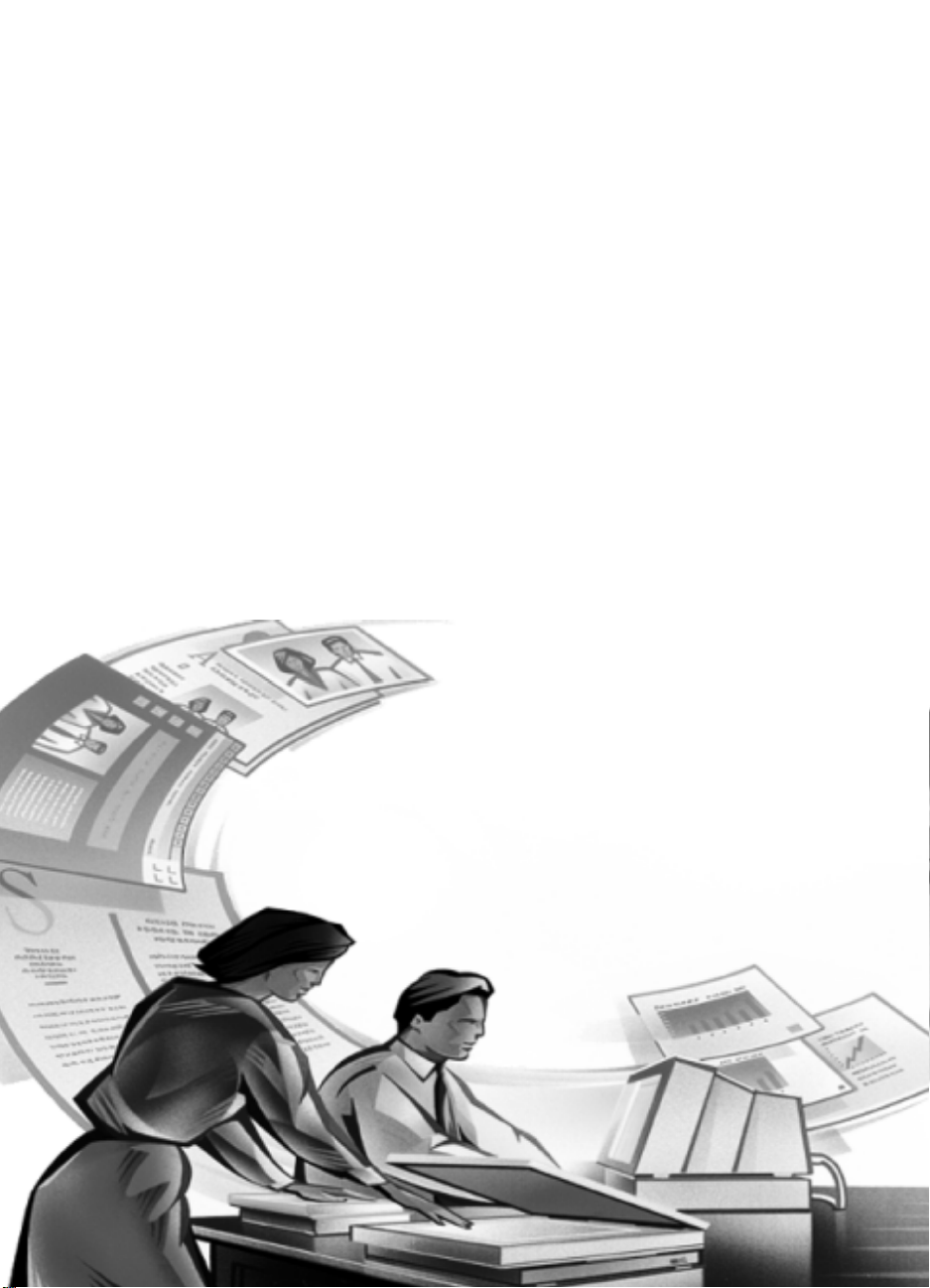
H
HP ScanJet lapolvasó 1
Üzembe helyezési melléklet
Mielõtt elkezdené
1
A lapolvasó csatlakoztatása
2
Üzembe helyezési
3
problémák megoldása
A lapolvasó használata
4
munkacsoportban
Segítségkérés
5
Garancia és specifikációk
6
Page 2
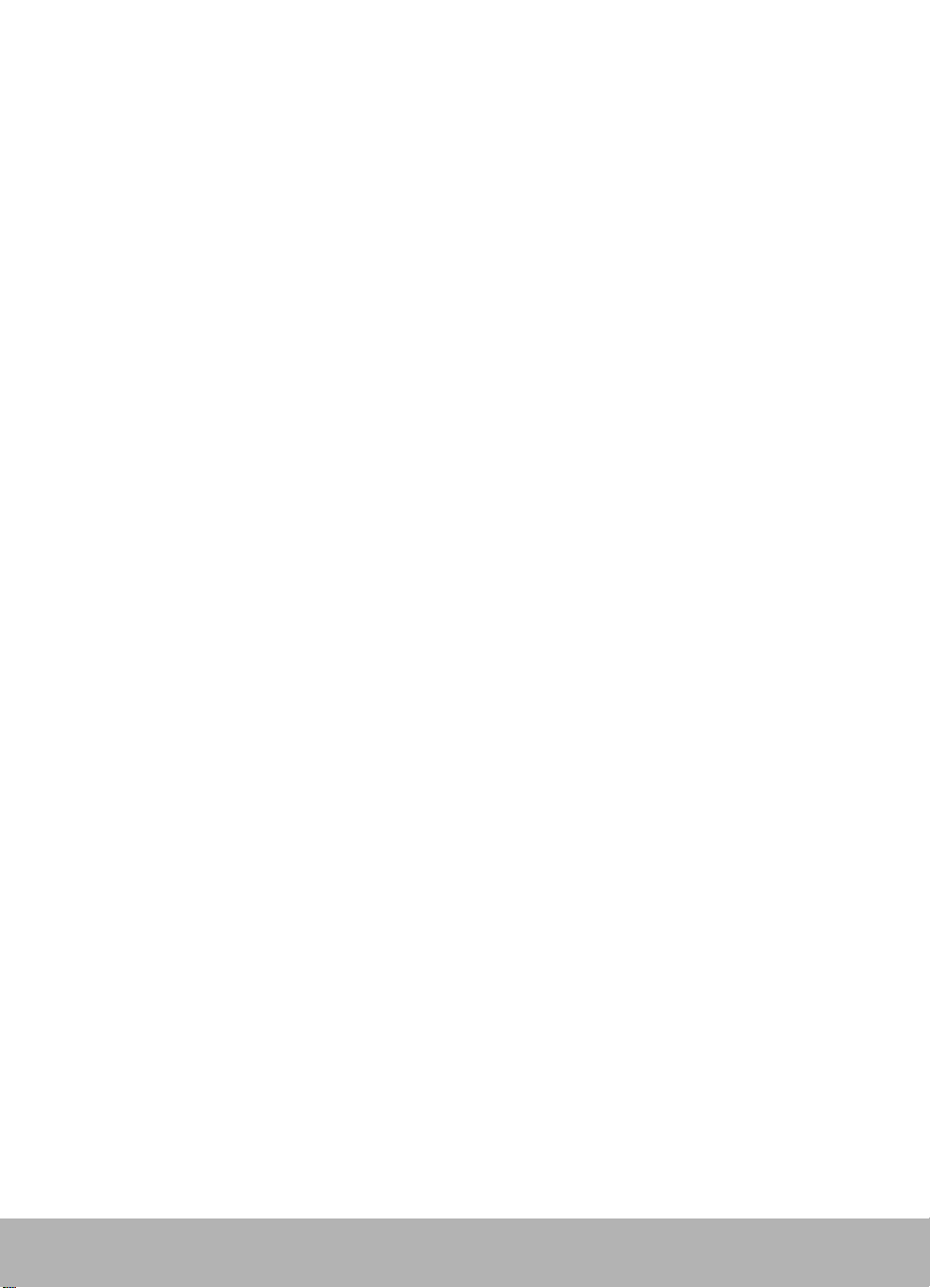
© Hewlett-Packard Co., 1999
Minden Jog Fenntartva.
Reprodukalas, adaptacio vagy forditas elözetes irasbeli engedély nélkül tilos, hacsak a szerzöi jog nem
engedélyezi.
KORLÁTOZOTT JOGOK
USA kormányzat korlátozott jogai. A szoftvert és az ahhoz csatolt dokumentációt teljes egészében
magánköltségen fejlesztették ki. Kereskedelmi számítógépes szoftverként kerülnek forgalomba a
DFARS 252.227-7013 (1988. okt.), DFARS 252.211-7015 (1991. máj.) vagy DFARS 252.227-7014
(1995. jún.) rendelkezésében meghatározottak alapján, illetve értelemszerûen kereskedelmi tételként
a FAR 2.101(a) pontjának alapján, vagy korlátozott számítógépes szoftverként a FAR 52.227-19
(1987. jún.) (vagy azzal egyenértékû más jogi szabály vagy elõírás) alapján. A felhasználó csak azokkal
a jogokkal rendelkezik, amelyeket a vonatkozó FAR vagy DFARS záradékok vagy a HP szokásos
szoftveregyezménye az adott termékre biztosít.
A Microsoft a Microsoft Corporation USA-ban bejegyzett védjegye.
A Windows a Microsoft Corporation védjegye.
Az ENERGY STAR az Egyesült Államok Környezetvédelmi Hivatalának bejegyzett szolgálati védjegye.
ii HP ScanJet letapogató Üzembeállítási melléklet
Page 3
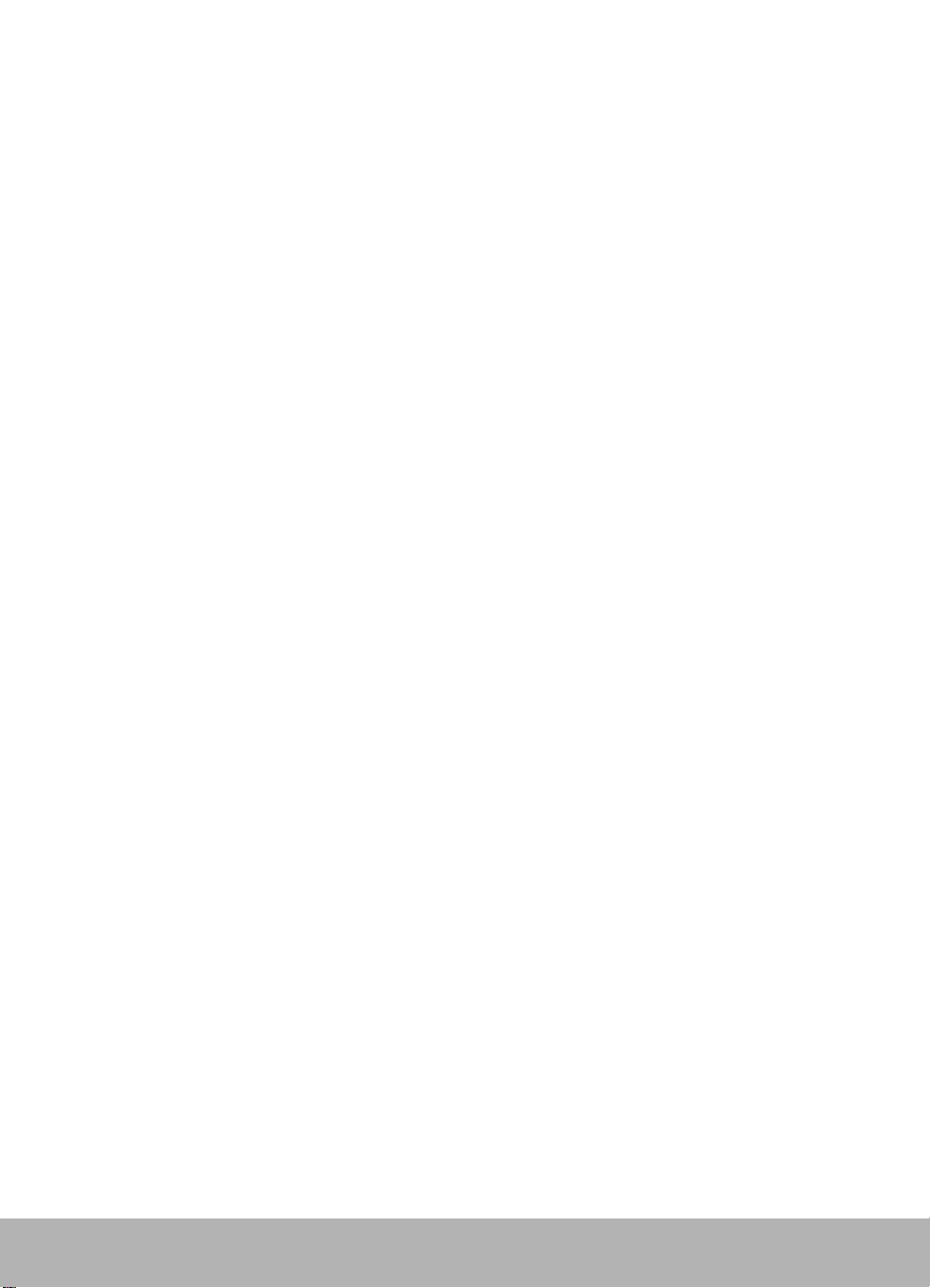
Szaktanácsadás az új termékhez
Függetlenül attól, hogy hol tartózkodik és mikor van rá szüksége, a HP szaktanácsadó
szolgálata mindig rendelkezésére áll annak érdekében, hogy a legnagyobb mértékben
hasznosíthassa a HP termékeket. A HP szaktanácsadó szolgálata mindig segítségére
lesz abban, hogy kreatív és tudatos használója legyen termékeinknek akár úgy, hogy
termékeink használatát egyszerûbbé tesszük vagy azzal, hogy innovatív, újszerû
megoldásokat kínálunk a fontos munkák elvégzéséhez. Ha a HP termékekkel
problémája akadna, ne aggódjon. A HP gyors, pontos megoldásokkal szolgál,
amelyek nem fosztják meg a terméktõl és értékes idejétõl.
Ha készen áll arra, hogy neki kezdjen, látogassa meg a HP web helyszíneit:
http://www.scanjet.hp.com
nagyszerû ötletek a HP lapolvasó használatára
és
http://www.hp.com/cposupport/eschome.html
információk a szaktanácsadásról és az ügyfélszolgálati irodák címérõl.
HP ScanJet lapolvasó Üzembe helyezesi melléklet iii
Page 4
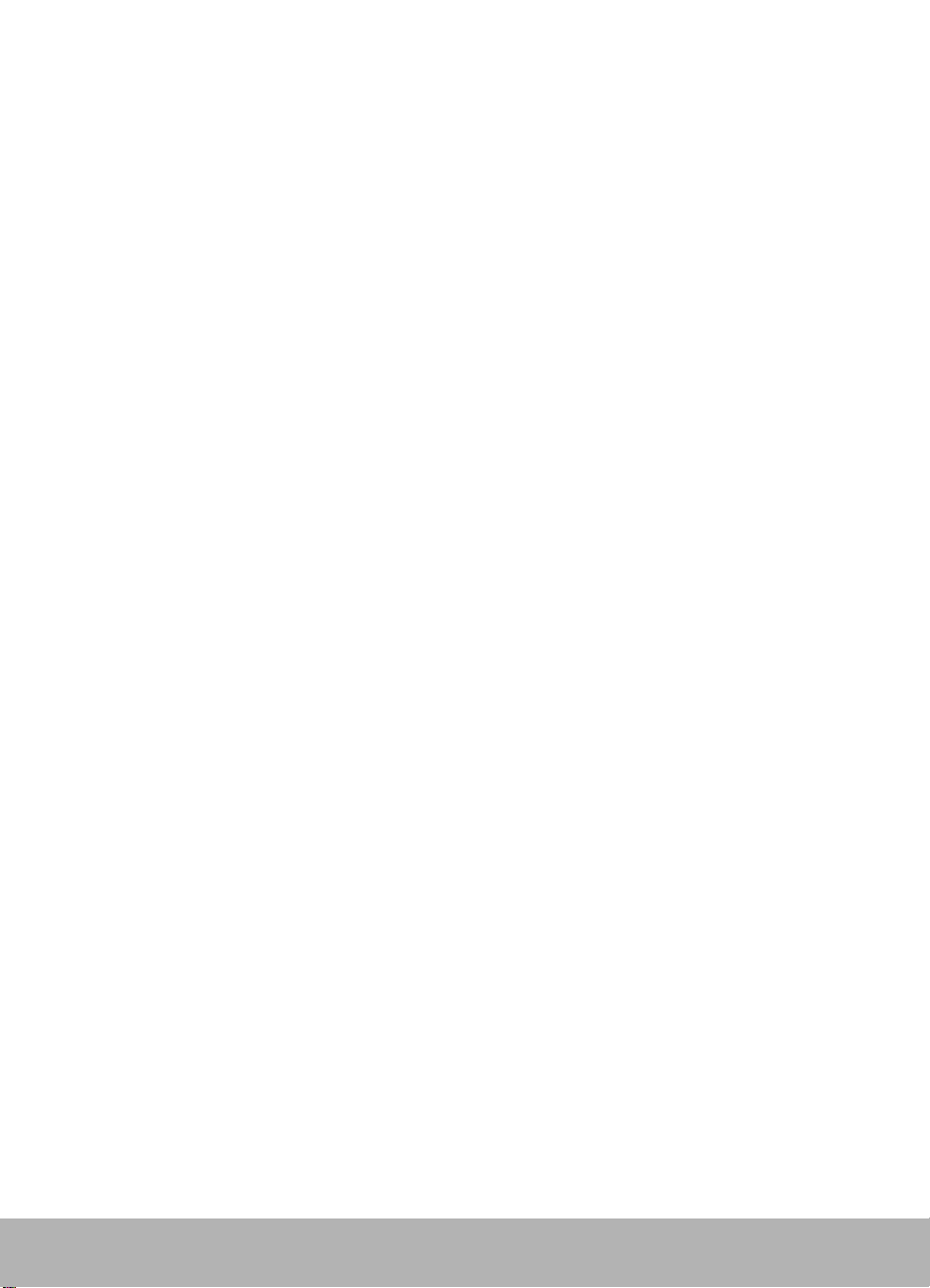
Tartalomjegyzék
1 Mielõtt elkezdené 1
Olvassa el az üzembe helyezési posztert 2
Az ADF csatlakoztatása 3
Tippek az ADF használatához 4
Csatlakoztassa az átvilágító adaptert 5
2 A lapolvasó csatlakoztatása 8
Csatlakozási opciók 9
Az USB csatlakozás használata 10
Az SCSI csatlakozás használata 12
Az SCSI kártya és kábel specifikációi 12
Az új SCSI kártya használata 14
A már meglevõ SCSI kártya használata 15
Az SCSI cím beállítása 16
Rendelkezésre álló címek keresése 16
A lapolvasó címének megváltoztatása 18
Az SCSI üzembe helyezés ellenõrzése 19
H
3 Üzembe helyezési problémák megoldása 21
Üzembe helyezési problémák 22
Lapolvasó gombbal kapcsolatos problémák 28
4 A lapolvasó használata munkacsoportban 29
A lapolvasó megosztása 30
Lapolvasó megosztása menütételek 31
A lapolvasó megosztása (gazda PC) 32
A HP PrecisionScan LAN üzembeállítása a távoli PC-n 33
A lapolvasó használata távoli PC-rõl 34
iv HP ScanJet lapolvasó Üzembe helyezési melléklet
Page 5

5 Segítségkérés 35
Hogyan kérhet segítséget 36
Problémák felismerése és megoldása 36
Nézze át a lapolvasóval rendelkezésére bocsátott információkat 36
Vegye fel a kapcsolatot a hivatalos HP kereskedõvel 37
Vegye fel a kapcsolatot a HP-vel 37
További szolgáltatások 39
HP ügyfélszolgálat 40
HP szerviz és szaktanácsadás világszerte 42
6 Garancia és specifikációk 46
Garanciára vonatkozó információk 47
Elõírásokra vonatkozó információ 49
Német zajelhárítási nyilatkozat 49
Geräuschemission 49
FCC megfelelõségi nyilatkozat 50
Az EU követelményeknek való megfelelésrõl szóló nyilatkozat 51
Környezeti elõírások a lapolvasóhoz 52
Hõmérséklet 52
Páratartalom 52
A HP ScanJet ADF környezeti specifikációi 53
Hõmérséklet 53
Páratartalom 53
HP ScanJet lapolvasó specifikációi 54
Tárgymutató 56
HP ScanJet lapolvasó Üzembe helyezési melléklet v
Page 6
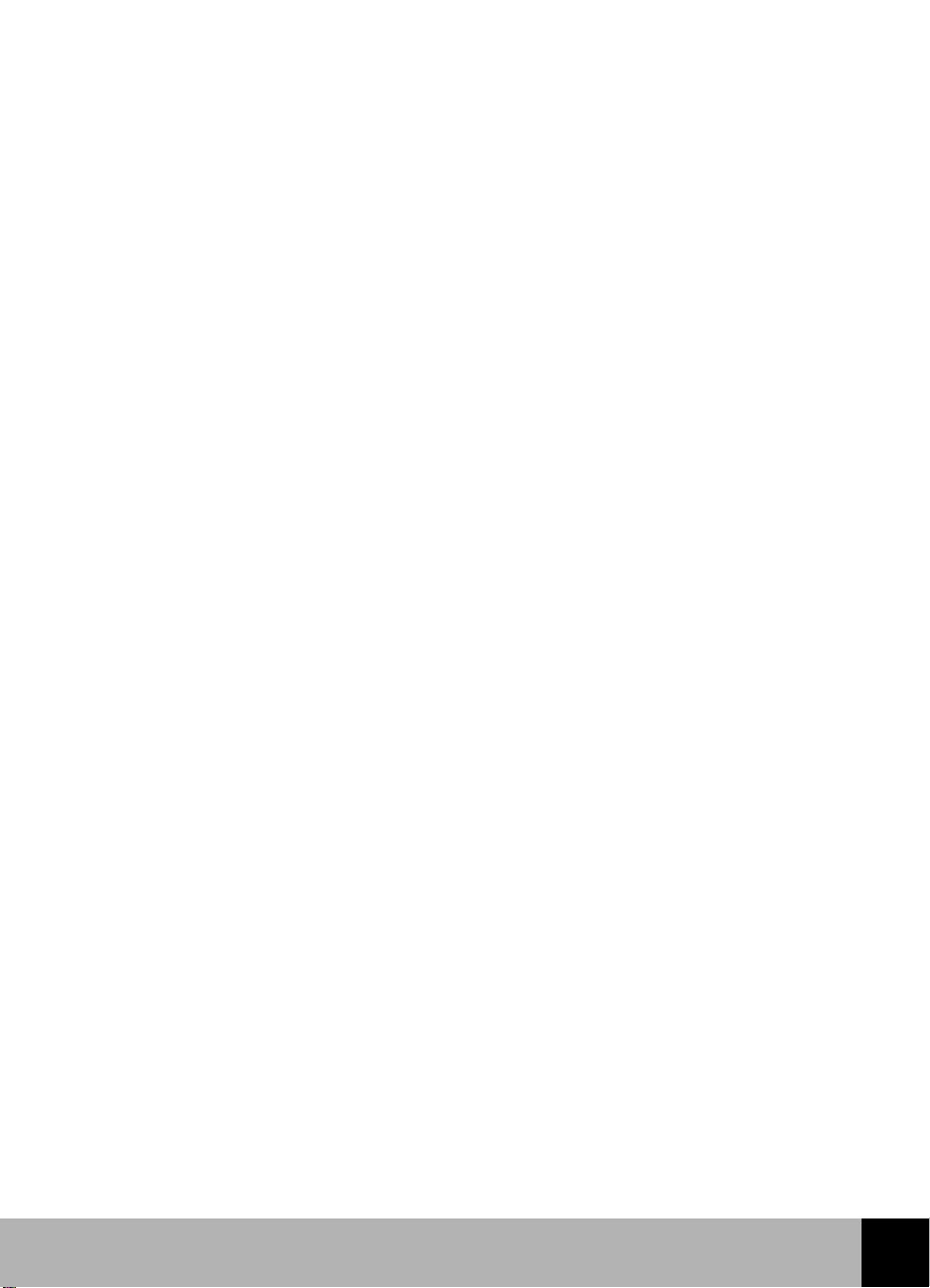
H
1
Mielõtt elkezdené
2 Olvassa el az üzembe helyezési posztert
3 Az ADF csatlakoztatása
4 Tippek az ADF használatához
5 Csatlakoztassa az átvilágító adaptert
1 HP ScanJet lapolvasó Üzembe helyezési melléklet
1
Page 7
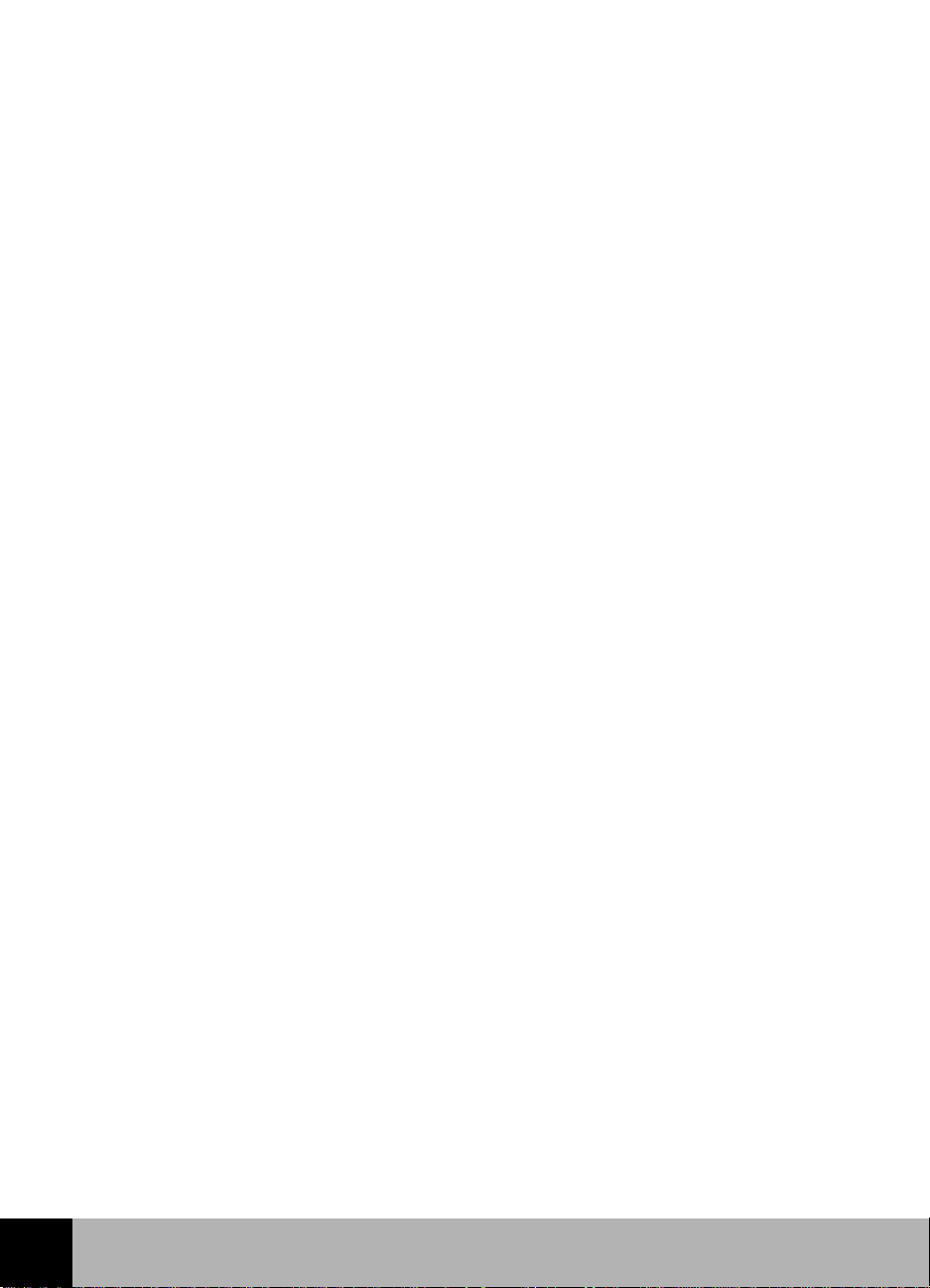
Olvassa el az üzembe helyezési posztert
A HP ScanJet-tel együtt szállított Üzembe helyezési poszter leírja, hogyan kell
telepíteni a lapolvasó szoftvert és üzembe helyezni a lapolvasót. Nézze meg az
Üzembe helyezési poszteren, hogy melyik az a csatlakozás, amelyet használnia kell,
majd használja ezt az Üzembe helyezési mellékletet, ha további információra van
szüksége az alábbi témákról:
■
az ADF csatlakoztatása
■
csatolóegység opciók
■ a lapolvasó csatlakoztatása USB csatolóegységgel
■
a lapolvasó csatlakoztatása SCSI csatolóegységgel
■
a lapolvasó megosztása a munkacsoportban
■
üzembe helyezési hibakeresés
1
HP ScanJet lapolvasó Üzembe helyezési melléklet 2
Page 8
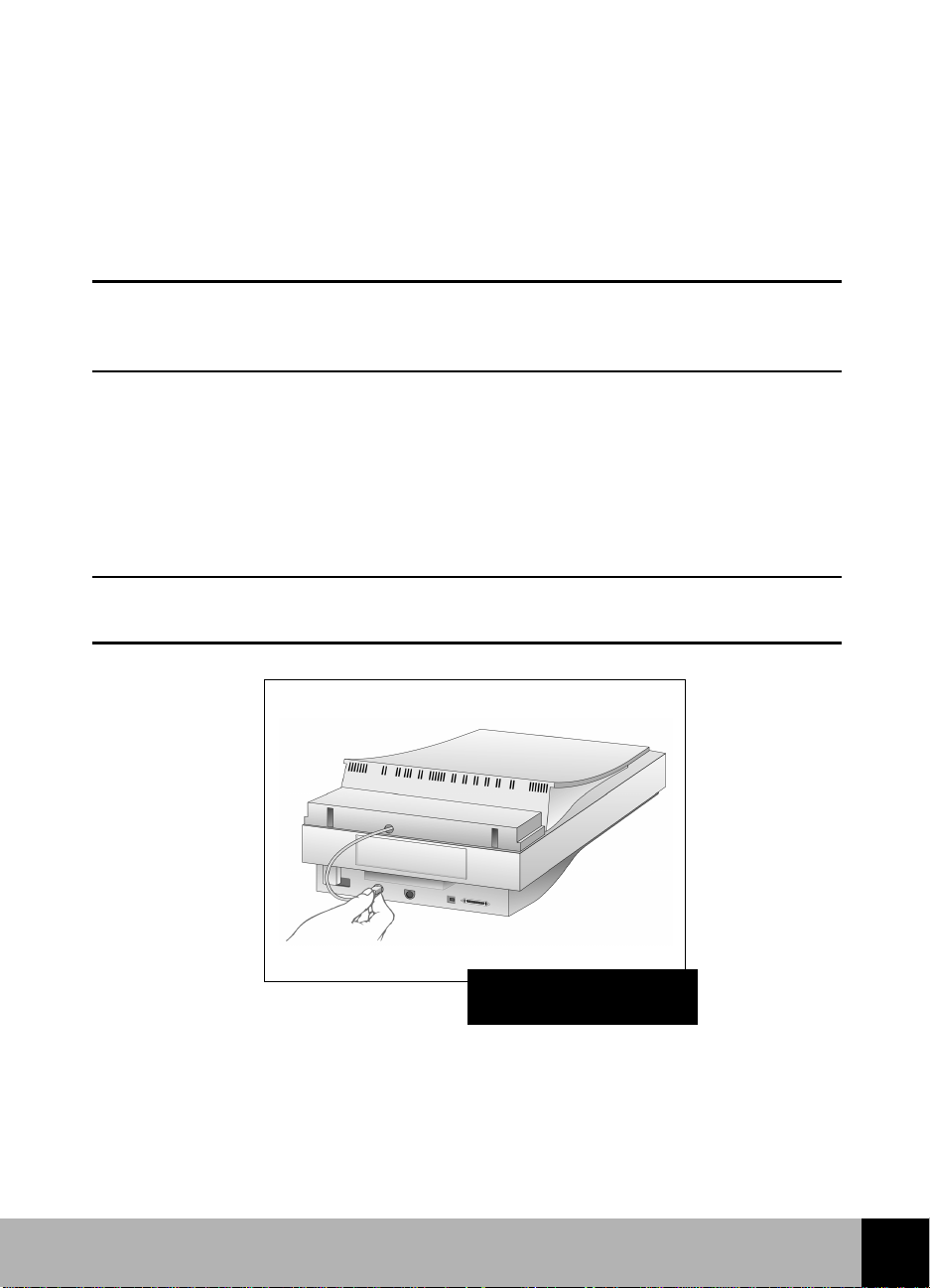
Az ADF csatlakoztatása
Ha HP ScanJet 6350C vagy 6390C lapolvasót vásárolt, csatlakoztatnia kell az
automatikus lapadagolót (ADF) a lapolvasó hátlapján.
Mielõtt elkezdené, gyõzõdjön meg róla, hogy a lapolvasó nincs bedugva a hálózati
konnektorba.
Megjegyzés: Ne csatlakoztassa és ne szerelje le az automata lapadagolót (ADF-et)
a lapolvasóról addig, amíg a lapolvasó hálózati kábele nincs kihúzva
a hálózati konnektorból.
Tartsa az ADF csatlakozó kábelt úgy, hogy a sima csatlakozó felület legyen felül. Így
1
könnyen csatlakoztathatja a csatlakozó tüskéket a lapolvasó foglalatába.
Csatlakoztassa az ADF csatlakozó kábelt határozott mozdulattal a lapolvasó
2
hátoldalán található köralakú csatlakozóba.
Lehetséges, hogy a kábel sikeres csatlakoztatása érdekében a lapolvasó/ADF
egységet az oldalára kell dönteni.
Megjegyzés: NE csatlakoztassa a lapolvasót a hálózatba és a személyi számítógéphez.
Elõször a lapolvasó szoftvert kell telepíten. i
Az ADF kábel
csatlakoztatása
3 HP ScanJet lapolvasó Üzembe helyezési melléklet
1
Page 9
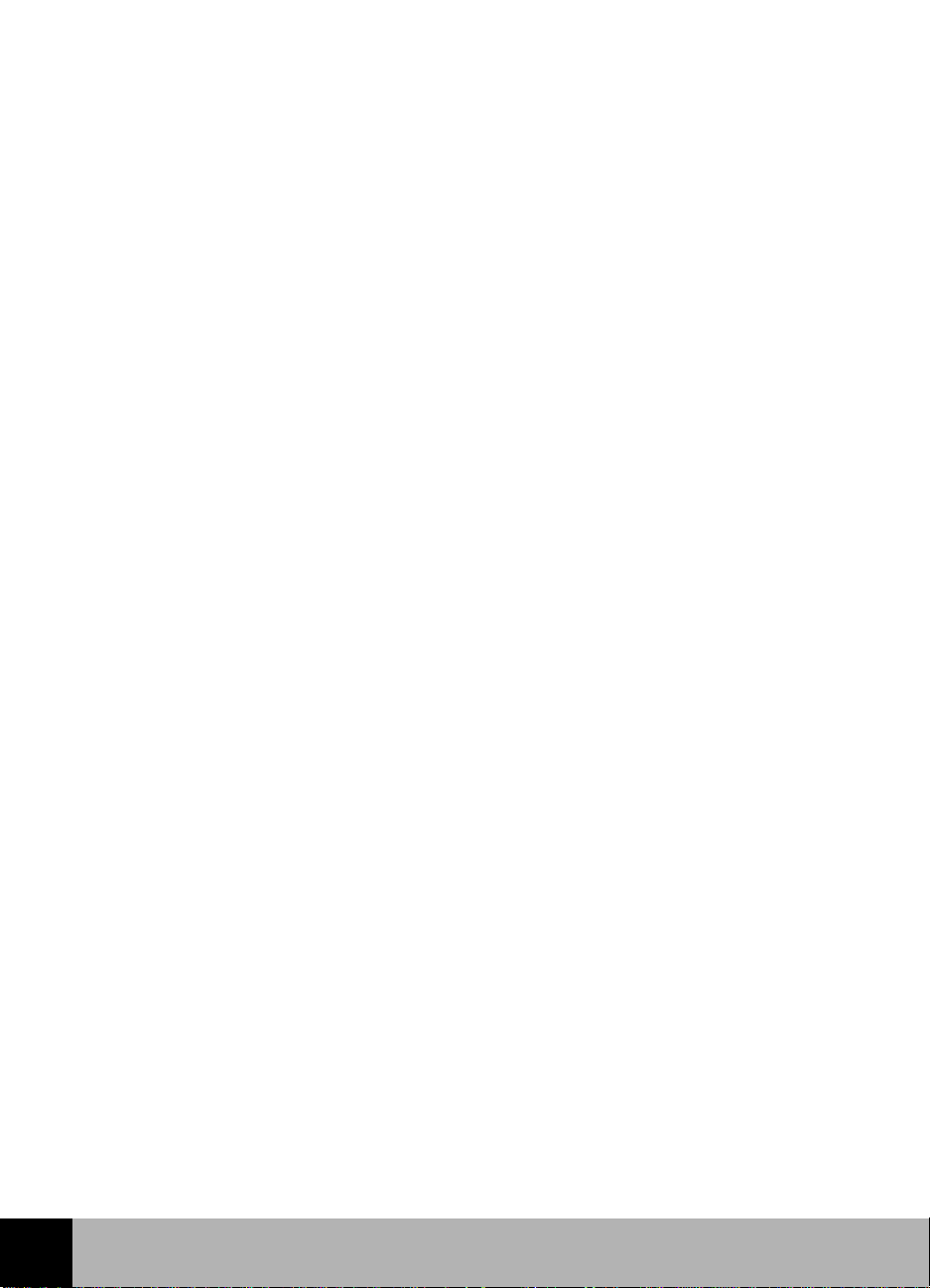
Tippek az ADF használatához
A legjobb minõség elérése érdekében kövesse ezeket a tippeket az ADF
használatakor:
■
A nehéz súlyú papír adagolása könnyebben fog menni, ha elõször néhány normál
súlyú papírból álló köteget, összesen kb. 40 ívet adagol az ADF-fel.
■ Ha egyetlen dokumentumot közvetlenül a lapolvasó üvegen keresztül olvas le nem
pedig az ADF-en adagolva, akkor a jobb minõség elérése érdekében helyezzen egy
fehér papírlapot a beolvasandó lap tetejére. Ezzel a módszerrel meg lehet elõzni,
hogy átüssenek a papíron a nemkívánt alkotóelemek.
■
Ha vékony függõleges csíkokat vesz észre a beolvasott képeken, akkor lehetséges,
hogy az automata lapadagolót tisztítani kell. Lásd az ADF tisztítása c. részt az ADF
Használati útmutatójában.
1
HP ScanJet lapolvasó Üzembe helyezési melléklet 4
Page 10
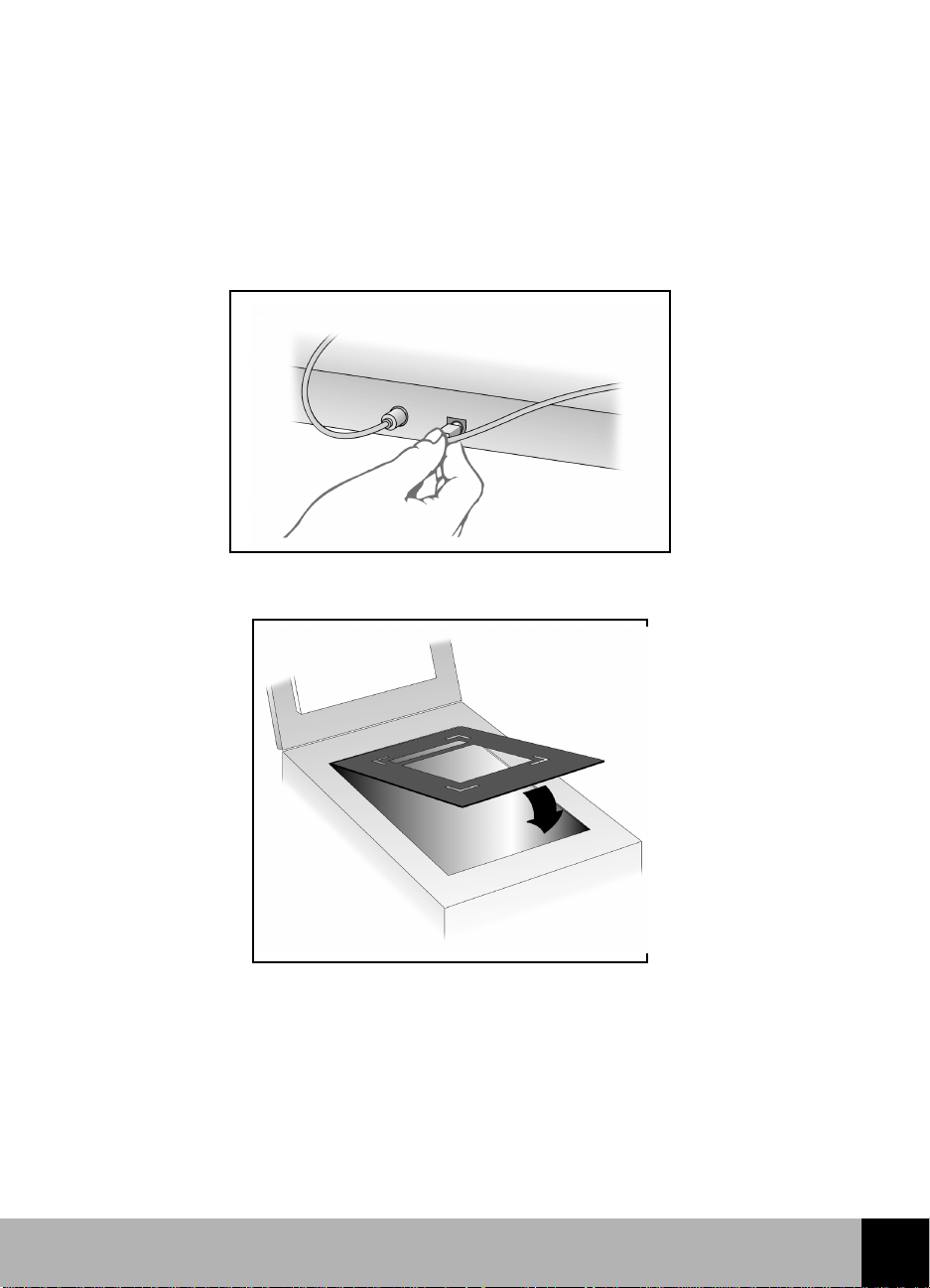
Csatlakoztassa az átvilágító adaptert
Ha HP ScanJet 6390C lapolvasót vásárolt, csatlakoztatnia kell az átvilágító adaptert
(XPA) a lapolvasó hátlapjához.
Mielõtt hozzálátna, ellenõrizze, hogy a lapolvasó nincs csatlakoztatva a fali aljzatba.
Csatlakoztassa az átvilágító adaptert (XPA) a lapolvasó hátlapjához.
1
Tegye a nagy keretet a lapolvasó-ágyazatra.
2
5 HP ScanJet lapolvasó Üzembe helyezési melléklet
1
Page 11
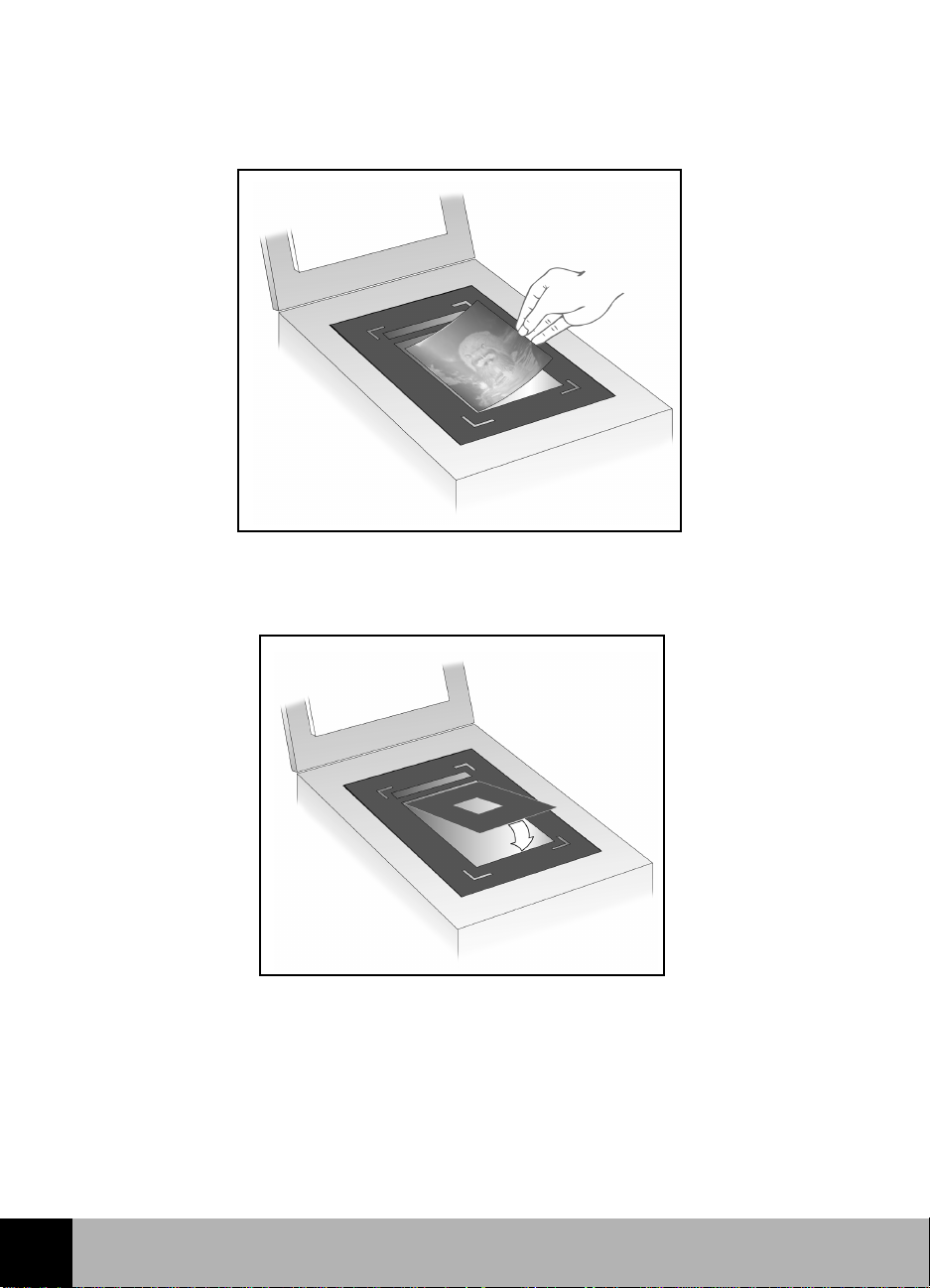
Helyezze el az írásvetítõ fóliát.
3
Tegye a 12,7 x 12,7 cm-nél nem nagyobb írásvetítõ fóliát a keret közepén levõ
nagy kivágásba.
A 35 mm-es diák beolvasásához:
a Tegye a második, kisebb keretet a lapolvasóüvegre, a nagy keret közepén levõ
kivágásba.
1
HP ScanJet lapolvasó Üzembe helyezési melléklet 6
Page 12
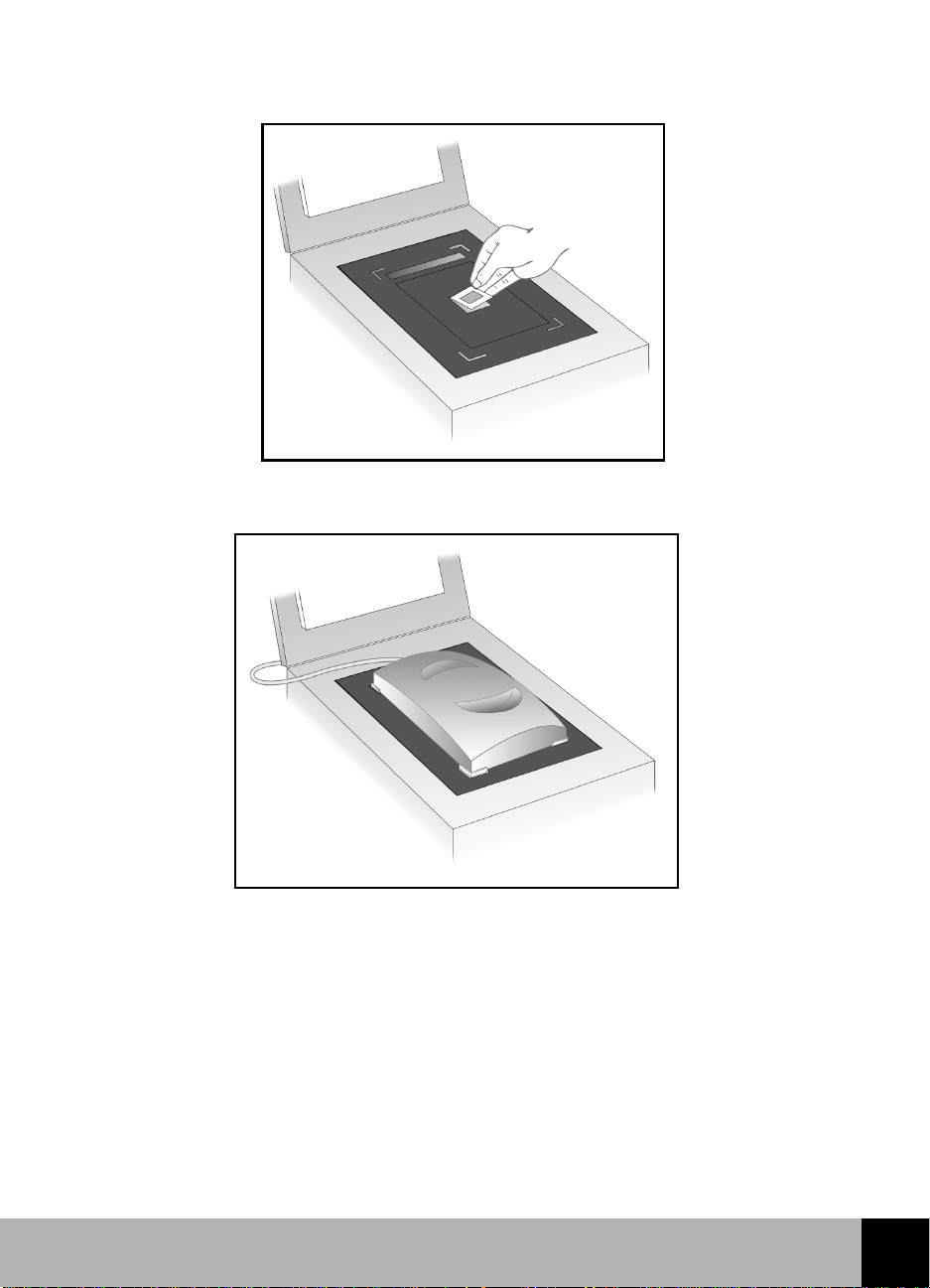
Tegye a 35 mm-es diát a kis keret közepén levõ kivágásba.
b
Tegye az átvilágító adaptert az írásvetítõ fóliára. Igazítsa be a nagy kereten levõ
4
kivágás sarkaihoz.
Hajtsa le a lapolvasó fedelét (fenn is hagyhatja).
5
A HP Precision Scan-ben ez a Settings (Beállítások) menüben található.
6
Jelölje ki a Use Transparency Adapter (Átvilágító adapter használata) opciót a HP
lapolvasó szoftverben.
A HP PrecisionScan Pro-ban ez a Tools (Eszközök) menüben található.
Hajtsa végre a beolvasást szokás szerint.
7
7 HP ScanJet lapolvasó Üzembe helyezési melléklet
1
Page 13
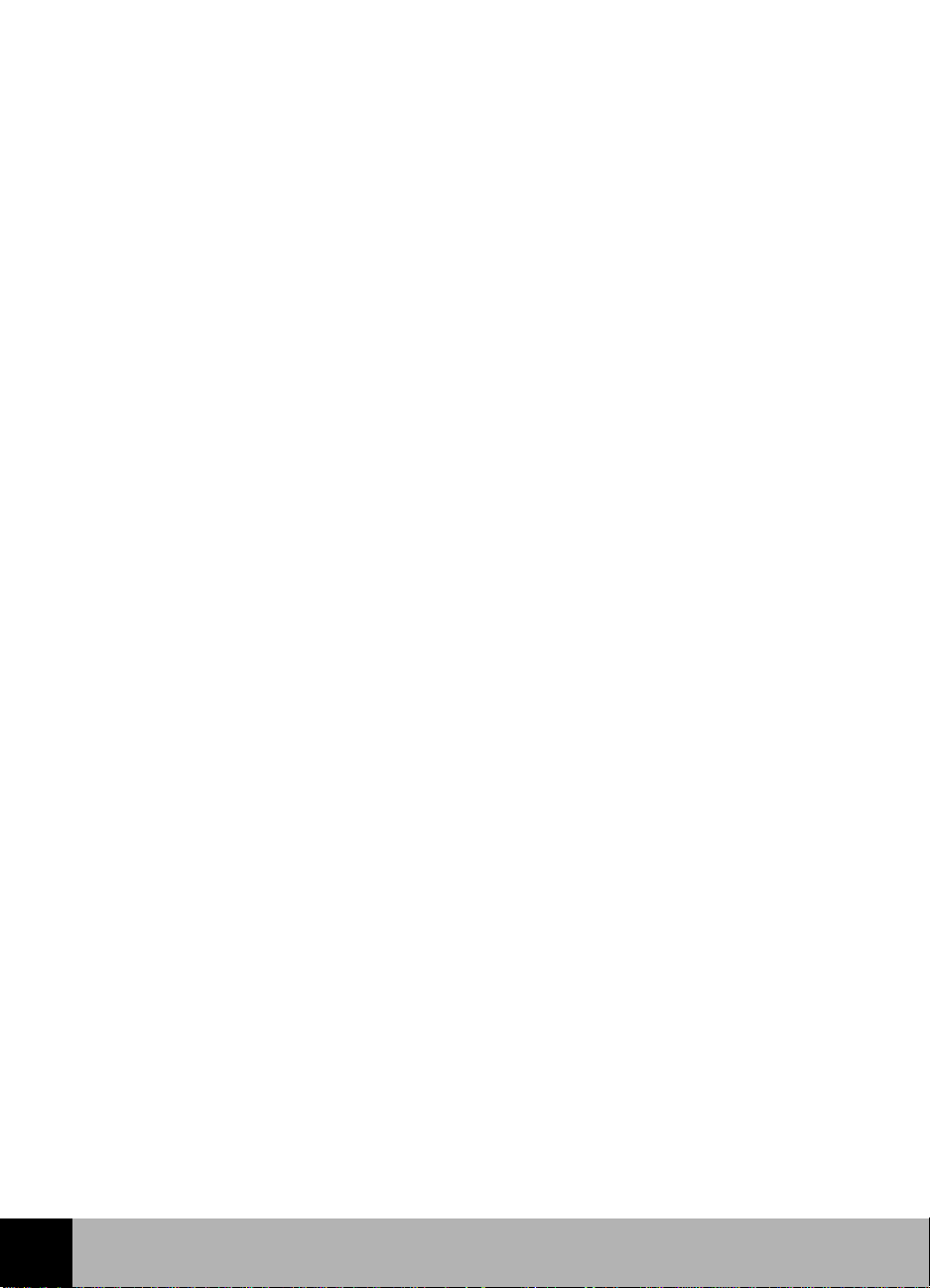
H
2
A lapolvasó csatlakoztatása
9 Csatlakozási opciók
10 Az USB csatlakozás használata
12 Az SCSI csatlakozás használata
14 Az új SCSI kártya használata
15 A már meglevõ SCSI kártya használata
16 Az SCSI cím beállítása
19 Az SCSI üzembe helyezés ellenõrzése
2
HP ScanJet lapolvasó Üzembe helyezési melléklet 8
Page 14
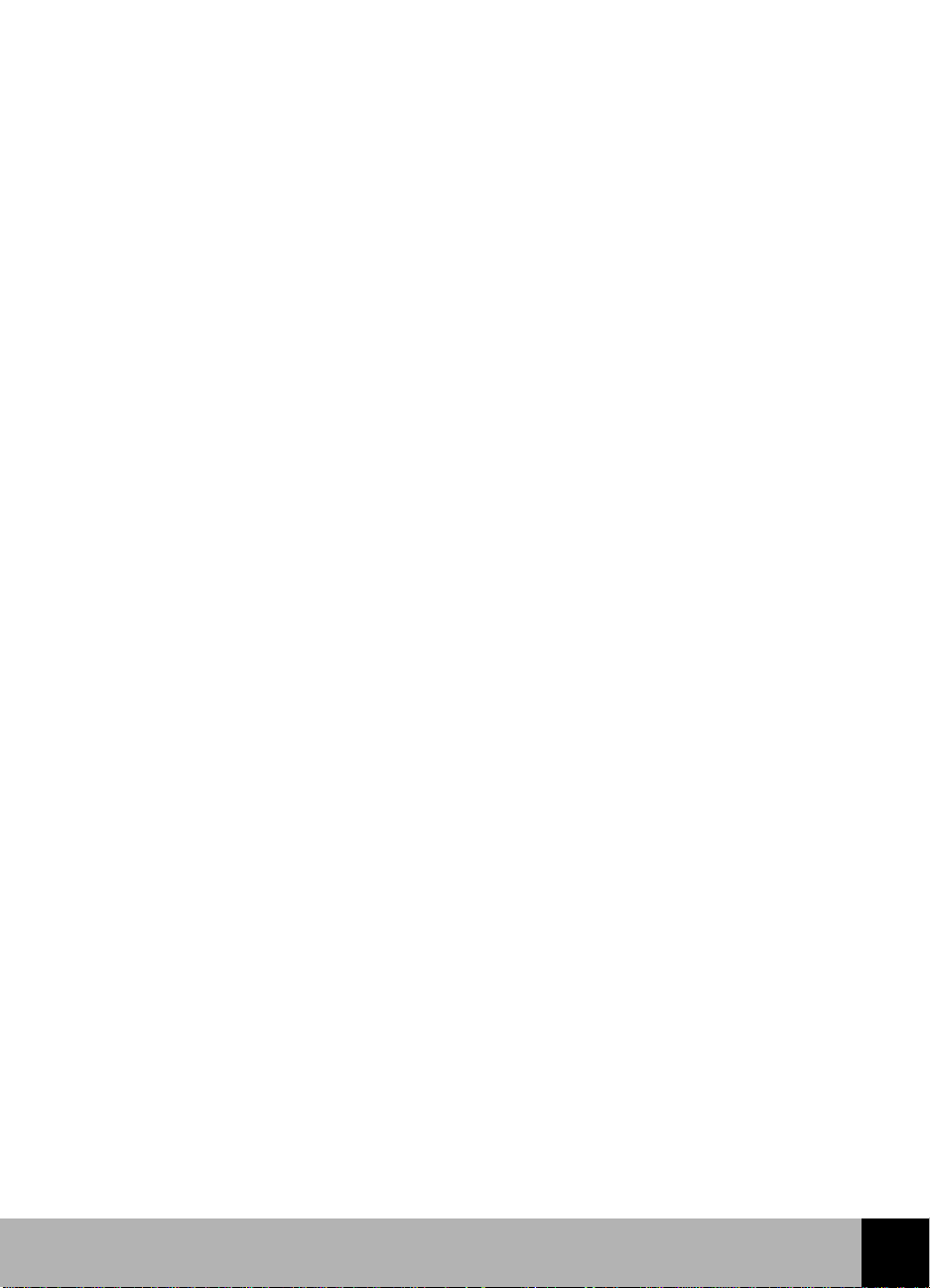
Csatlakozási opciók
A HP ScanJet lapolvasót a Universal Serial Bus (USB)-szal vagy a Small Computer
System Interface (SCSI) csatolóegységgel lehet a számítógéphez csatlakoztatni.
A kettõ közül csak az EGYIK módszert kell használni a lapolvasó csatlakoztatásához.
■
Az Universal Serial Bus (USB) csatolóegység a legújabb személyi számítógépeken
rendelkezésére áll. Így lehet a legegyszerûbb módon csatlakoztatni a lapolvasót,
mivel nincs szükség csatolókártya használatára. A USB saját típusú kábelt,
csatlakozót és szoftvermeghajtó programokat használ.
■
Small Computer System Interface (SCSI) lehetõvé teszi, hogy nagyteljesítményû
perifériákat, például HP lapolvasókat csatlakoztasson a PC-hez. A SCSI kártya
legyen beszerelve a személyi számítógépbe. A SCSI-nek saját kábele, csatlakozója
és szoftvermeghajtó programja van.
A szoftvertelepítési program futtatásakor a program ellenõrzi, hogy a személyi
számítógépnek van-e USB portja vagy SCSI portja. Ha a személyi számítógépnek van
USB portja, ezt felhasználhatja a lapolvasó csatlakoztatására a személyi
számítógéphez, feltéve, hogy a számítógép az alábbiakban részletezett
követelményeknek eleget tesz. Ha a számítógépnek nincs USB portja, akkor az SCSI
csatlakozást kell használnia, az alábbiakban leírtak alapján a
12. oldalon.
9 HP ScanJet lapolvasó Üzembe helyezési melléklet
2
Page 15

Az USB csatlakozás használata
Sok újabb PC hátoldalán fel van szerelve egy olyan USB csatlakozás, amelyet fel lehet
használni a perifériák, például a lapolvasók vagy a billentyûzet csatlakoztatására. Az
USB-t használó eszközöket a Windows csatolóegység automatikusan konfigurálja,
amikor a PC-t újraindítja az eszközök csatlakoztatása után.
Ha a személyi számítógépe eleget tesz az alábbi követelményeknek, akkor használja
a mellékelt USB kábelt a HP lapolvasó számítógéphez való csatlakoztatására.
A számítógépnek tartalmaznia kell az alább felsorolt összes elemet:
■
USB csatlakozót a számítógép hátoldalán.
■
Egy támogatott operációs rendszer. A támogatott operációs rendszerek közé
tartozik a gyárilag telepített Microsoft® Windows 95/98. Az alábbiakban az 1. lépés
ismerteti, hogyan állapíthatja meg, hogy a Windows 95/98 támogatott verziójával
rendelkezik-e.
■
A számítógép BIOS-ában engedélyzett USB. Néhány régebbi USB
csatolóegységgel rendelkezõ személyi számítógépben nincs BIOS-ban
engedélyezett USB.
Amikor a telepítõ program fut, akkor az ellenõrzi a támogatott operációs rendszert,
valamint azt, hogy a személyi számítógépnek van-e USB portja, és az USB port
a személyi számítógép BIOS-ában engedélyezve van-e.
2
USB csatlakozás
HP ScanJet lapolvasó Üzembe helyezési melléklet 10
Page 16
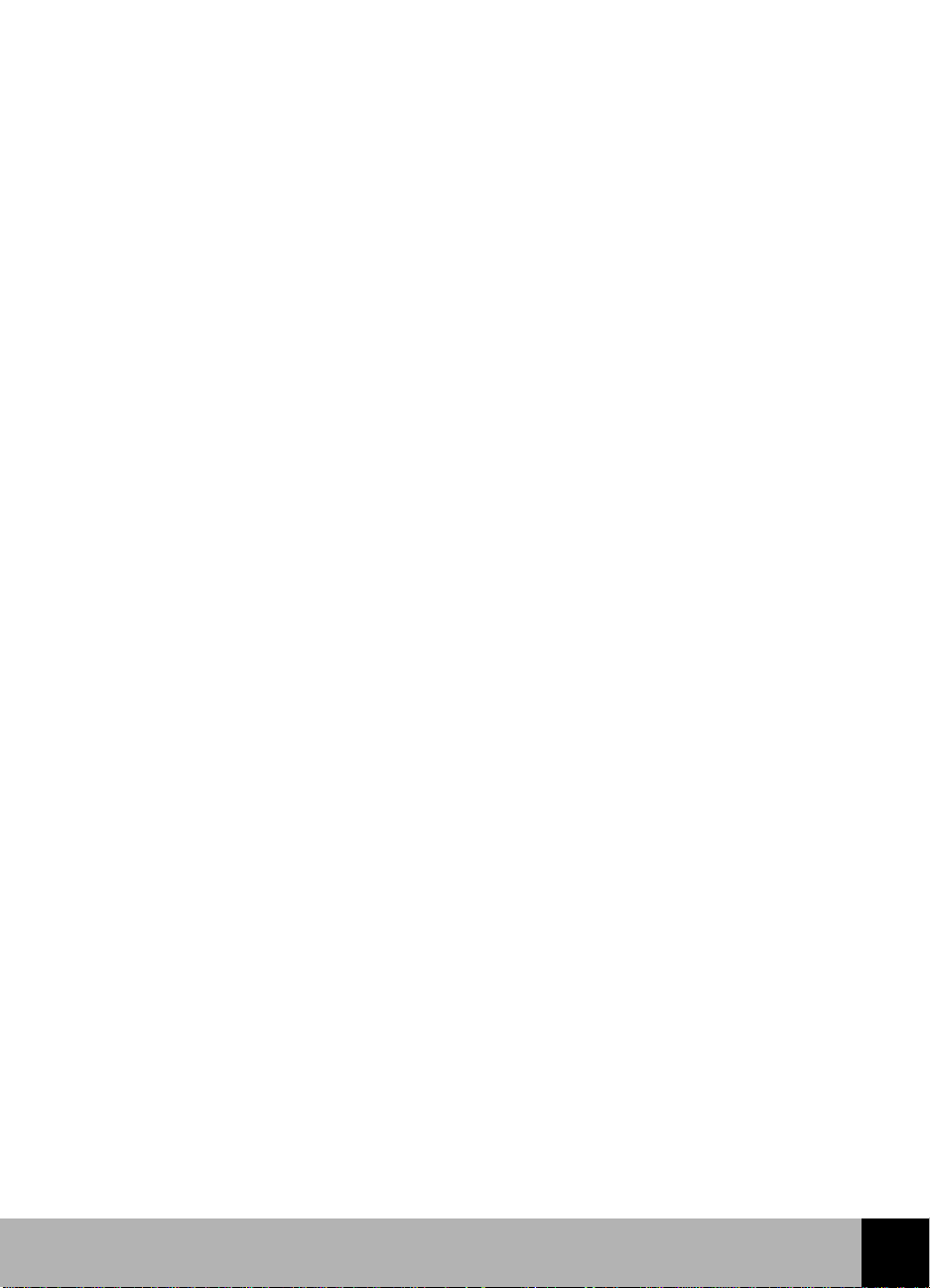
Ha a telepítési program azt az üzenetet jelzi ki, hogy az USB nem található a PC-n, de
Ön úgy gondolja, hogy a PC-n van USB, akkor ellenõrizze az alábbiakat:
Van-e USB csatlakozó a számítógép hátoldalán?
1
Ha van, folytassa a 2. lépéssel.
Ha nincs, akkor nem tudja használni az USB-t.
A PC gyárilag telepített Windows 95/98-at futtat? Annak megállapítására, hogy
2
a Windows 95/98 megfelelõ verziójával rendelkezik-e, tegye az alábbiakat:
A Windows Control Panel (Vezérlõpult)-ban kattintson kétszer a System (Rendszer)
3
ikonra.
Válassza ki az General (Általános) fület. A képernyõn megjelenik a jelenleg futó
a
verzió. A verziónak Microsoft Windows 95, 4.00.950,
Ha a Windows verzió megfelelõ és van USB csatlakozója, de mégis azt az
Version B kell lennie.
üzenetet kapja, hogy az USB nem található, akkor lehetséges, hogy az USB nincs
bekapcsolva a számítógép BIOS-ában. Forduljon a számítógépkereskedõhöz
annak megállapítására, mire van szükség ahhoz, hogy a számítógép támogassa
az USB-t.
Alternatív megoldásként használhatja az SCSI csatlakoztatást is. Lásd
12. oldalt
az SCSI használatára vonatkozó további információért.
Ha a Windows verzió nem megfelelõ, akkor nem tudja használni az USB-t.
A meglevõ SCSI csatolóegységet kell használnia (ha az be van szerelve
a számítógépbe), vagy vásárolnia kell egy SCSI kártyát és azt be kell szerelnie
a számítógépbe. Lásd
12. oldalt az SCSI kártya követelményeire vonatkozóan.
11 HP ScanJet lapolvasó Üzembe helyezési melléklet
2
Page 17

Az SCSI csatlakozás használata
Az SCSI a Small Computer Systems Interface (kisszámítógépes rendszerek
csatolóegysége) rövidítése, a személyi számítógépek ki-és bemenetének ipari
szabványa. Az SCSI-eszközök közé tartoznak a lemezmeghajtók, CD-ROM
meghajtók,lapolvasók és más készülékek. Az SCSI lehetõvé teszi, hogy ezekbõl
a készülékekbõl többet is telepítsen oly módon, hogy azokat egyetlen SCSI kártyához
csatlakoztatja és a készülékeket kábellel összeköti.
Ha SCSI csatlakozást használ, akkor olvassa el ezt a részt és kövesse a megfelelõ
utasításokat.
Az SCSI kártya és kábel specifikációi
Ha egy új SCSI kártyát vásárol, annak az alábbi specifikációkkal kell rendelkeznie. Ha
a lapolvasó dobozában egy SCSI kártyát ismertetõ lap található, akkor ezt a kártyát
ajánlja a HP.
■
Az SCSI csatolóegység kártya kompatibilis a futtatott operációs rendszerrel.
■
Az SCSI kártyát a megfelelõ szoftver-illesztõprogrammal kell telepíteni. A kártya
gyártójának utasításai alapján állítsa üzembe az SCSI kártyát és a meghajtót.
■
Az SCSI kártyának kell hogy legyen egy külsõ csatlakozója, amely lehetõvé teszi,
hogy a kábelt a PC hátoldalához csatlakoztassa.
2
HP ScanJet lapolvasó Üzembe helyezési melléklet 12
Page 18
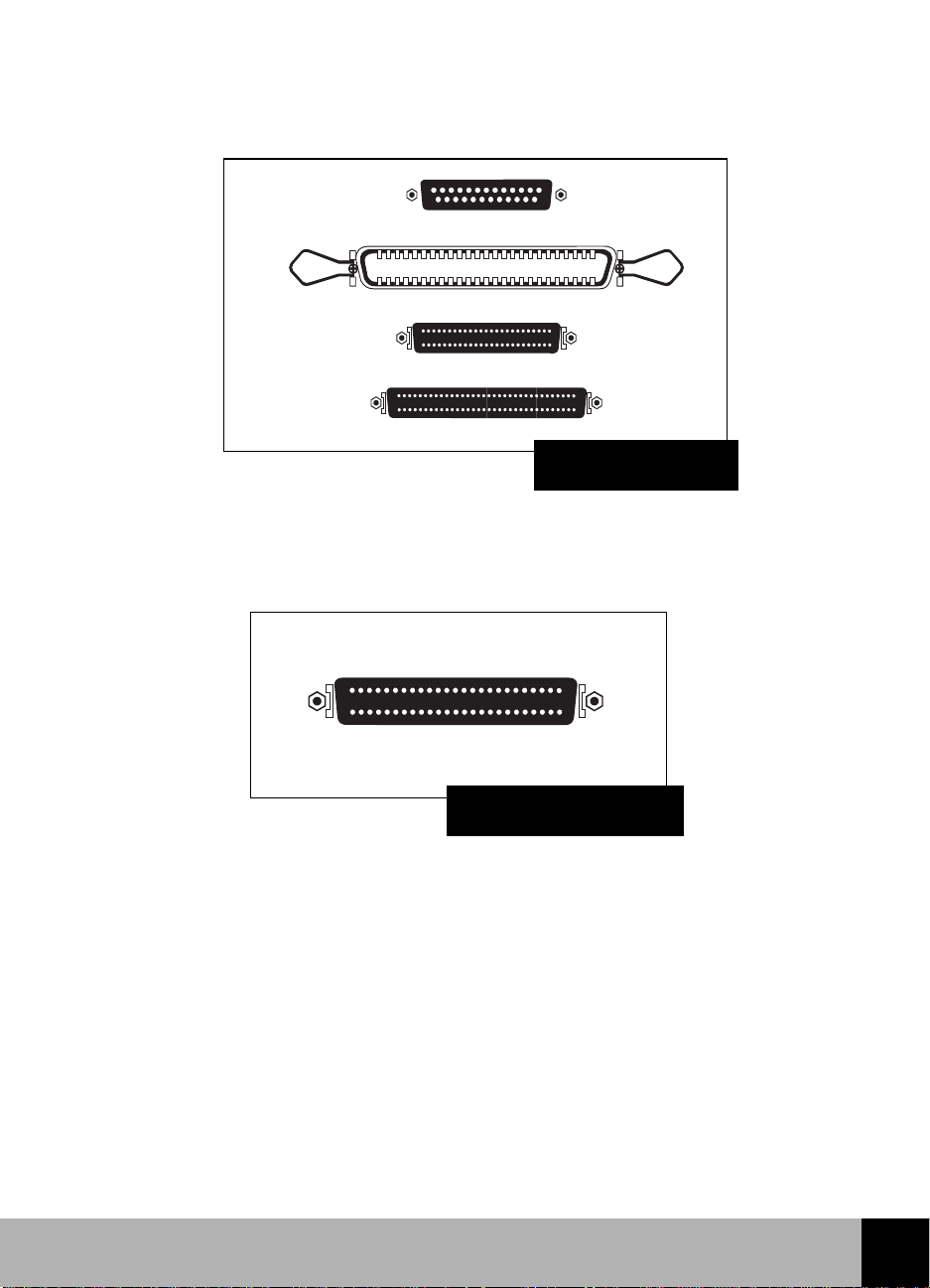
■ Az SCSI kábel SCSI kártyához csatlakozó vége a kártyától függõen többféle lehet.
A leggyakrabban elõforduló csatlakozó típusokat az alábbi ábrán mutatjuk be.
SCSI kártya
csatlakozók
■
Amint azt az alábbi ábra mutatja, a SCSI kábelnek a lapolvasóhoz csatlakozó vége
egy nagy sûrûségû mini 50-érintkezõs csatlakozó.
Mini 50-érintkezõs
csatlakozó
13 HP ScanJet lapolvasó Üzembe helyezési melléklet
2
Page 19
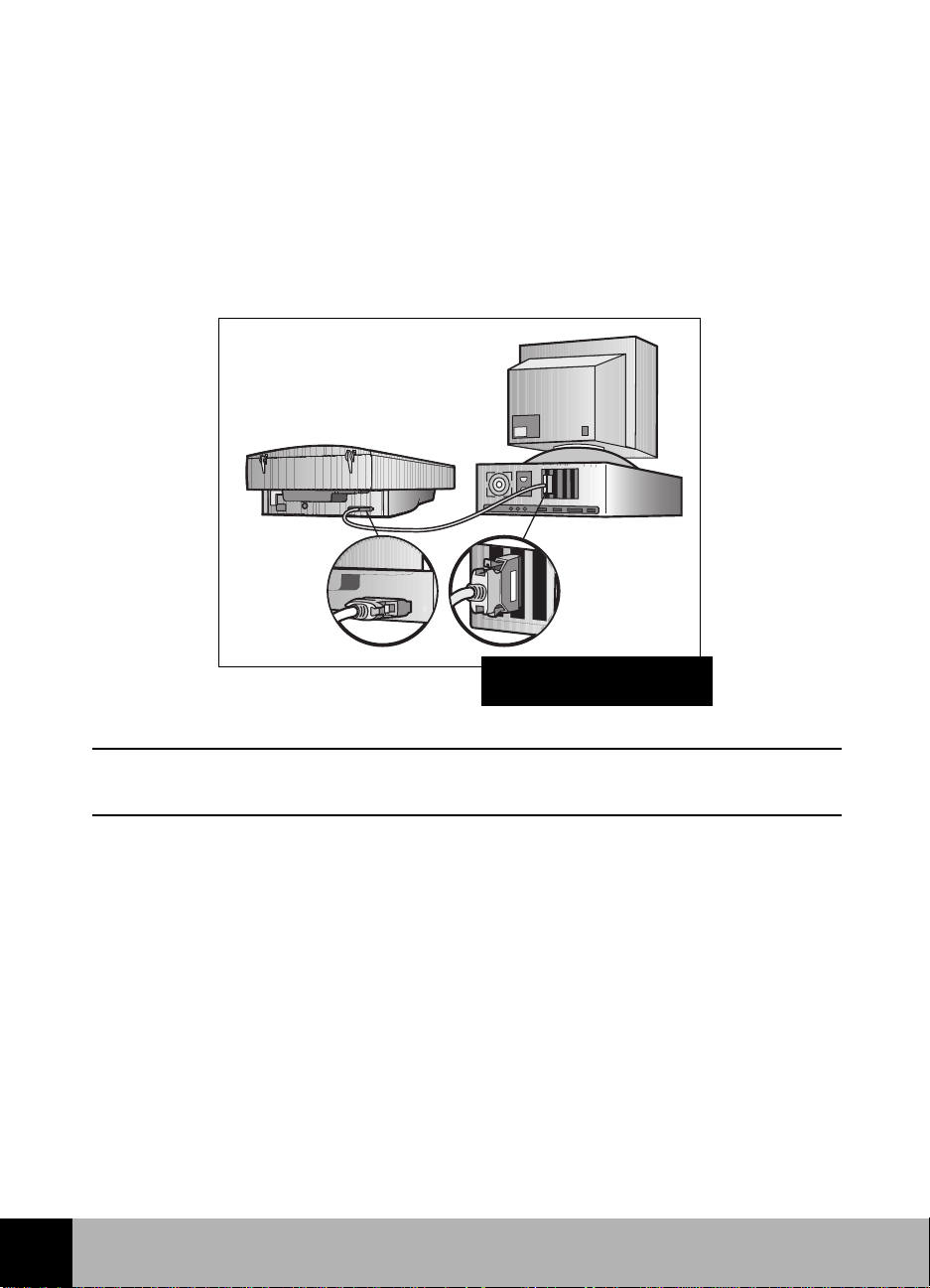
Az új SCSI kártya használata
Ha az SCSI kártya telepítése megtörtént a lapolvasóhoz, akkor az SCSI kábel egyik
végét csatlakoztathatja a lapolvasóhoz, a másik végét pedig az SCSI kártyához.
Forduljon az SCSI kártyával szállított dokumentációhoz, ha további információra van
szüksége.
A berendezés az alábbi ábrának megfelelõen néz ki:
Csatlakoztatás az
új SCSI kártyával
2
Megjegyzés: Ne feledje, hogy elõbb kell a lapolvasó szoftvert telepíteni, és csak aztán
kell fizikailag is csatlakoztatni a lapolvasót az SCSI kártyához.
HP ScanJet lapolvasó Üzembe helyezési melléklet 14
Page 20

A már meglevõ SCSI kártya használata
Ha már van SCSI kártya a PC-n, és más eszközök is vannak csatlakoztatva hozzá,
akkor a lapolvasót a sorban a legutolsó eszközként adja az SCSI eszközökhöz.
Megjegyzés: A HP ScanJet lapolvasó legyen a legutolsó eszköz az SCSI eszközök
sorában.
Nézze meg az SCSI kártyával szállított dokumentációt, ha részletesebb információra
van szüksége.
A következõ ábra bemutatja a lapolvasó szokásos telepítését az SCSI lánc végén.
Csatlakoztatás egy
meglévõ SCSI kártyával
Megjegyzés: Ne feledje, hogy elõbb kell a lapolvasó szoftvert telepíteni, és csak
azután kell fizikailag csatlakoztatni a lapolvasót az SCSI kártyához.
15 HP ScanJet lapolvasó Üzembe helyezési melléklet
2
Page 21

Az SCSI cím beállítása
Mindegyik SCSI eszköznek, ideértve a HP lapolvasót és az SCSI kártyát is, egyedi
SCSI címmel kell rendelkeznie nullától hétig (0-7). Az SCSI kártya rendszerint a 7-es
címet használja, a merevlemez-meghajtók pedig 0-át vagy 1-et. Legjobb, ha ezekre az
eszközökre nem változtatja meg az SCSI címet.
A HP lapolvasó címe elõre be van állítva 2-re, de elõfordulhat, hogy a címet módosítani
kell. Például, ha más eszközöket is csatlakoztat az SCSI kártyához, akkor valószínûleg
meg kell változtatni a lapolvasó címét.
Megjegyzés: Ha a lapolvasót olyan kártyához csatlakoztatja, amelyiknek SCAM-je
van, és azt támogatja a PC, akkor a cím módosítására nincs szükség. A
lapolvasó automatikusan megtalálja a szabad címet. Nézze meg a kártya
specifikációjában, hogy az támogatja-ea SCAM-et.
Amennyiben szükség van az üzembe helyezés során ezekre a lépésekre, a lapolvasó
szoftver telepítése UTÁN végezze el ezeket.
Rendelkezésre álló címek keresése
A rendelkezésre állló címeket a HP ScanJet Properties (HP ScanJet tulajdonságok)
párbeszédablakban a Windows
Control Panel (Vezérlõpult-on keresheti meg).
2
Megjegyzés: A Windows 98-ban a HP ScanJet tulajdonságok párbeszédablak
eléréséhez:
1 Kattintson a Start > Beállítások> Vezérlõpult gombra.
2 Kattintson duplán a Képdigitalizálók és kamerák-ra.
3 Válassza ki a HP ScanJet 6300 sorozatú lapolvasót a legördülõ
menün, majd kattintson a Tulajdonságok gombra.
Telepítse a lapolvasó szoftvert.
1
Indítsa újra a Windows-t.
2
Kapcsolja be az összes SCSI eszközt.
3
A Windows Control Panel (Vezérlõpult) -on kattintson kétszer a lapolvasók ikonra.
4
HP ScanJet lapolvasó Üzembe helyezési melléklet 16
Page 22

A HP ScanJet Properties (HP ScanJet tulajdonságok) párbeszédablakban válassza
5
SCSI fület. Gyõzõdjön meg arról, hogy az ablakban megjelenik az SCSI kártya,
ki a
amit a lapolvasó fog használni.
Ha a kártya nem jelenik meg, akkor a kártya vagy nincs megfelelõen telepítve, vagy a
HP ScanJet Properties (HP ScanJet tulajdonságok) nem ismeri fel. Ebben az esetben
lehetséges, hogy a rendelkezésre álló címek nem érvényesek. Nézze meg az SCSI
kártya gyártójának dokumentációjában, hogy milyen címet használ a kártya.
Keresse meg a rendelkezésre álló címeket a párbeszédablak aljában. Írja le a
6
rendelkezésre álló SCSI címeket.
Megjegyzés: Ha más eszközöket is csatlakoztatott az SCSI kártyához, akkor
ellenõrizze az eszközök dokumentációjában az SCSI címet. Gyõzõdjön
meg arról, hogy a cím nincs konfliktusban a lapolvasó címével.
Kattintson a Cancel (Mégse) gombra, ha ki akar lépni a párbeszédablakból.
7
17 HP ScanJet lapolvasó Üzembe helyezési melléklet
2
Page 23

A lapolvasó címének megváltoztatása
A lapolvasó címét a kiszállítás elõtt a 2-re állították be. Legtöbb esetben nincs szükség
a lapolvasó címének megváltoztatására. Ha mégis módosítania kell a címet, akkor
kövesse az alábbi utasításokat:
Emelje fel a lapolvasó fedelét.
1
Nézzen le a lapolvasó üvegre az ábrán nyíllal jelzett helyen.
2
Beolvasás gomb
2
Az SCSI cím
beállítása
Nyomja le és tartsa lenyomva a Beolvasás gombot a lapolvasó elején.
3
A zöld jelzõfény gyorsan villogni kezd, majd folyamatosan világít körülbelül öt
4
másodpercig, aztán lassan villog. Ha a jelzõfény lassan annyiszor villogott, mint
amilyen számra a lapolvasó címét szeretné beállítani, akkor engedje el a gombot.
Például, ha a lapolvasó címét 5-re szeretné beállítani, hagyja a jelzõfényt ötször
villogni, ezután engedje el a zöld gombot.
HP ScanJet lapolvasó Üzembe helyezési melléklet 18
Page 24

Az SCSI üzembe helyezés ellenõrzése
Megjegyzés: Ha hibaüzenetet kap az SCSI üzembe helyezése közben, akkor kövesse
az üzenet utasításait.
Zárjon be minden alkalmazást és zárja le a Windows-t. Kapcsolja ki a PC-t.
1
Gyõzõdjön meg arról, hogy a lapolvasó nincs lezárva (lásd az Üzembe helyezési
2
posztert a lapolvasó kinyitására vonatkozóan).
Csatlakoztassa a hálózati kábelt a lapolvasóhoz és a fali konnektorhoz. Ezzel
3
bekapcsolja a lapolvasót.
Kapcsolja be az összes SCSI eszközt, a lapolvasót is.
4
Kapcsolja be a PC-t.
5
A Windows Vezérlõpult-ban kattintson duplán a lapolvasó ikonra (Windows 98-ban
6
kattintson duplán a
Windows 95-ben válassza az Általános fület a HP ScanJet tulajdonságok
7
párbeszédpanelen.
Válassza ki a HP ScanJet 6300C, HP ScanJet 6350C vagy HP ScanJet 6390C-t
8
a legördülõ menüben, ha még jelölte volna ki. A Windows 98-ban kattintson
a
Tulajdonságok gombra.
Kattintson a Make Default (Alapértelmezett) gombra, hogy ezt jelölje ki
9
alapértelmezett lapolvasóként.
Windows 95-ben válassza a HP ScanJet tulajdonságok párbeszédpanelen
10
a
Teszt fület.
Windows 98-ban válassza a
Kattintson a Scanner (lapolvasó)-ra.
11
Kövesse a képernyõn megjelenõ utasításokat.
Ha a lapolvasó megfelel az önteszt követelményeinek, akkor az üzembeállítás
sikerült. Kattintson az
Képdigitalizálók és kamerák-ra).
Hibaelhárítás fület és kattintson a Teszt gombra.
OK-ra, majd ismét az OK-ra az ablak bezárásához.
19 HP ScanJet lapolvasó Üzembe helyezési melléklet
2
Page 25

A teszt eredménye
Ha a lapolvasó megfelel a teszt követelményeinek, akkor zárja be a párbeszédablakot.
Ha nem felel meg, akkor lásd az alábbiakat.
Ha nem mûködik a lapolvasó
Gyõzõdjön meg arról, hogy:
1
a lapolvasó nincs lezárva (lásd az Üzembe helyezési posztert),
a hálózati kábel csatlakoztatva van,
a csatolóegység-kábel egyik vége biztonságosan csatlakoztatva van
a lapolvasóhoz, a másik vége pedig a PC-hez.
Zárjon be minden alkalmazást, zárja le a Windows-t, kapcsolja ki a PC-t, kapcsolja
2
ki az összes SCSI eszközt és várjon legalább 10 másodpercig.
Kapcsolja be az összes külsõ SCSI eszközt, beleértve a lapolvasót is.
3
Kapcsolja be a PC-t.
4
Gyõzõdjön meg arról, hogy nincs baj SCSI eszközökkel. Ellenõrizze az alábbiakat,
5
és nézze meg az SCSI kártya gyártójának utasításait.
Ellenõrizze, hogy az SCSI lánc rövidebb 6 méternél, beleértve ebbe a PC-n belüli
bármely SCSI eszközhöz kapcsolódó vezetékeket is.
Ellenõrizze a rendelkezésre álló SCSI címeket és gyõzõdjön meg róla, hogy nincs
16.
SCSI cím konfliktus (lásda
Gyõzõdjön meg arról, hogy az SCSI kábel mindkét vége szorosan csatlakozik.
Nézze meg, nincsenek-e elgörbülve az érintkezõk a SCSI csatlakozóban.
Gyõzõdjön meg arról, hogy SCSI kábelt használ mini 50 érintkezõs csatlakozóval.
Ha van még egy SCSI kábele, cserélje ki a PC-hez csatlakoztatott SCSI kábelt
(vagy kábeleket).
Gyõzõdjön meg arról, hogy a lapolvasó a legutolsó fizikai eszköz az SCSI láncban
15.
(lásda
Szüntesse meg valamennyi SCSI eszköz csatlakoztatását, kivéve a lapolvasót,
oldalt).
hogy ezzel megállapíthassa, a lapolvasóval van-e a probléma vagy a többi SCSI
eszköz egyikével.
Gyõzõdjön meg arról, hogy az SCSI lánc közepén levõ eszközök letiltása ki van
kapcsolva.
oldalt).
2
HP ScanJet lapolvasó Üzembe helyezési melléklet 20
Page 26

H
3
Üzembe helyezési problémák megoldása
22 Üzembe helyezési problémák
28 Lapolvasó gombbal kapcsolatos problémák
21 HP ScanJet lapolvasó Üzembe helyezési melléklet
3
Page 27

Üzembe helyezési problémák
Probléma Ok Megoldás Lásd
Az
automatikus
indítás nem
fut.
Van Windows
95 és USB
csatlakozó, az
üzembe
helyezési
program
ennek
ellenére azt
jelzi ki, hogy
nem
használható
az USB.
Az automatikus
indítás ki van
kapcsolva az
operációs
rendszerben.
Egyes Windows
95 verziók nem
támogatják az
USB-t.
Kattintson a
Futtatás
D:\setup
a CD-ROM meghajtó
betûjele.
■
Használjon SCSI
csatlakozást.
■
Vegye fel a kapcsolatot
a Microsofttal vagy azzal
a kereskedõvel, akitõl
a PC-t vásárolta az Ön
által használt Windows
verzió frissítéseiért.
Start >
-ra és írja be
, ahol D
A Windows
operációs
rendszer
kézikönyveket az
automatikus
indítás
bekapcsolásával
kapcsolatban.
Az USB
csatlakozás
használataa 10.
oldalon.
3
HP ScanJet lapolvasó Üzembe helyezési melléklet 22
Page 28

Probléma Ok Megoldás Lásd
A PC
újraindításakor az
operációs
rendszer
megjeleníti
New
a
Hardware
Found
(Új hardver
keresése)
párbeszédablakot.
Azt az
üzenetet
kapja, hogy a
lapolvasó
nem található.
A szoftver
telepítése ELÕTT
csatlakoztatta a
lapolvasót a PChez.
■
A lapolvasó
nincs
csatlakoztatva a
PC-hez.
-VAGY-
■
A lapolvasó
nincs
csatlakoztatva a
hálózati
konnektorba.
-VAGY-
■
Az SCSI cím
helytelen.
Helyezze be
a HP Scanning Software
(HP lapolvasó szoftver)
CD-t a meghajtóba és írja
be a CD elérési útját a
párbeszédablakba.
Kapcsolja ki a PC-t.
1
Csatlakoztassa
2
a lapolvasót a PC-hez.
Csatlakoztassa a
3
lapolvasót a hálózati
konnektorba.
Kapcsolja be a PC-t.
4
Lásd A lapolvasó nem
mûködik c. részt
26. oldalon.
a
Windows
operációs
rendszer
kézikönyvét.
Üzembe
helyezési
posztert, A
lapolvasó
üzembe
helyezése.
23 HP ScanJet lapolvasó Üzembe helyezési melléklet
3
Page 29

Probléma Ok Megoldás Lásd
A lapolvasó
szoftver nem
indul el.
Nincs elég
lemezterület
az üzembe
helyezéshez.
A szoftver
telepítése nem
sikerült.
Az üzembe
helyezési program
megállapította,
hogy nincs elég
merevlemez
terület.
Távolítsa el a lapolvasó
1
szoftvert.
Futtassa újra az üzembe
2
helyezõ programot.
Vagy:
■
Szabadítson fel
lemezterületet
a felesleges fájlok
merevlemezrõl való
eltávolításával vagy
a régebbi fájlok
hajlékonylemezre vagy
más tároló eszközre való
archiválásával.
-VAGY-
■
Telepítse egy másik
meghajtóra.
Üzembe
helyezési
posztert,
A lapolvasó
üzembeállítása.
System
Requirements
(Rendszerkövetel
mények)-et
alapolvasó
ablakban.
3
HP ScanJet lapolvasó Üzembe helyezési melléklet 24
Page 30

Probléma Ok Megoldás Lásd
A lapolvasó
nem mûködik.
A lapolvasó
üzembe
helyezése nem
megfelelõen
történt.
Gyõzõdjön meg arról,
1
hogy a hálózati kábel
csatlakoztatva van
a lapolvasóhoz és
a hálózati konnektorhoz.
Gyõzõdjön meg arról,
2
hogy a lapolvasó nincs
lezárva.
Gyõzõdjön meg arról,
3
hogy az USB vagy SCSI
kábel szorosan van
csatlakoztatva, és a
kábel csatlakoztatókon
az érintkezõk nincsenek
elgörbülve.
Teljesen kapcsolja ki
4
a PC-t és várjon 30
másodpercig.
Kapcsolja be a PC-t.
5
A HP ScanJet Properties
6
(HP ScanJet
tulajdonságok)
párbeszédablakban
futtassa a lapolvasó
tesztet.
üzembe
helyezési
posztert,
A lapolvasó
üzembe
helyezése.
25 HP ScanJet lapolvasó Üzembe helyezési melléklet
3
Page 31

Probléma Ok Megoldás Lásd
A lapolvasó
nem mûködik
(folytatás).
Vagy:
■ Az SCSI kártya
nincs
megfelelõen
üzembe
helyezve.
-VAGY-
■
Az SCSI kártya
vagy kábel nem
kompatibilis a
lapolvasóval.
-VAGY-
■
A lapolvasó
címe
helytelenül van
beállítva.
-VAGY-
■
Több SCSI
eszköz van
ugyanarra a
címre beállítva.
Ellenõrizze az SCSI kártya
üzembeállítását.
■
Támogatott SCSI kártyát
telepitsen.
■
Támogatott SCSI kábelt
használjon.
Állítsa be helyesen
a lapolvasó SCSI címét.
Az SCSI kártya
gyártójának
dokumentációját.
Ezt a
dokumentumot,
Az SCSI kártya
és kábel
specifikációi
a 12. oldalon.
Ezt a
dokumentumot,
Az SCSI cím
beállítása a 16.
oldalon. és Az
SCSI üzembe
helyezés
ellenõrzése
a 19. oldalon.
3
-VAGY-
■
Az SCSI
meghajtók
telepitése
helytelenül
történt.
Telepítse újra az SCSI
meghajtókat.
Az SCSI kártya
gyártójának
dokumentációját
HP ScanJet lapolvasó Üzembe helyezési melléklet 26
Page 32

Probléma Ok Megoldás Lásd
A lapolvasó
lámpa
bekapcsolva
maradt.
A lapolvasó
nem kezd el
azonnal
mûködni.
A lapolvasó
lámpája az eredeti
bekapcsolást,
illetve az utolsó
lapolvasást
követõen 10
percig
bekapcsolva
marad. Ha a
lapolvasó Faster
Scan (Gyorsabb
lapolvasás)
üzemmódban van,
akkor a lámpa az
elsõ bekapcsolást
követõen 10 óráig
marad égve.
Lehetséges, hogy
a lapolvasó
Energy Save
(Energiatakarékos)
üzemmódban van.
A lámpa most
melegedik be.
Állítsa a lapolvasót
energiatakarékos
üzemmódba a
tulajdonságok
HP ScanJet
vezérlõpulton.
A HP ScanJet
tulajdonságok
vezerlõpult
elérése Windows 98-ban:
Kattintson a Start >
1
Beállítások > vezérlõpult
ra.
Kattintson duplán
2
Képdigitalizálók és
a
kamerák
Válassza a HP ScanJet
3
6300
-ra.
sorozatú lapolvasót
a legördülõ menüben,
majd kattintson a
Tulajdonságok gombra.
Kattintson a Lámpa fülre.
4
Módosítsa a lapolvasó
beállítást Faster Scan
(Gyorsabb lapolvasás)
üzemmódra a
Properties
HP ScanJet
(HP ScanJet
tulajdonságok)
párbeszédablakban.
HP ScanJet
A
tulajdonságok
vezérlöpult
elérése Windows 98-ban:
lásd a fenti megoldást.
Online súgót.
-
Online súgót.
27 HP ScanJet lapolvasó Üzembe helyezési melléklet
3
Page 33

Lapolvasó gombbal kapcsolatos problémák
Probléma Ok Megoldás Lásd
A lapolvasó
nem válaszol,
amikor lenyom
egy gombot a
lapolvasón.
■ A HP ScanJet
Button Manager
(HP ScanJet
Gombkezelõ)
nincs beállítva
a lapolvasó
szoftver
futtatására.
-VAGY-
■
A lapolvasó
csatlakoztatása
helytelen.
Windows 95:
Kattintson a
Programok > HP ScanJet
szoftver > HP ScanJet
segédprogramok >
HP ScanJet gombkezelõ-re
Windows 98:
Windows Vezérlõpulton
A
kattintson duplán
Képdigitalizálók és
a
kamerák
HP ScanJet 6300C
a
HP ScanJet 6350C
HP ScanJet 6390C
legördülõ menün, ha még
nincsenek kijelölve.
Kattintson a
gombra. Kattintson az
Események
Gyõzõdjön meg arról, hogy
Események letiltása
az
opció nincs kijelölve.
Ellenõrizze, hogy a hálózati
vezeték szorosan
csatlakoztatva van-e egy
mûködõ fali konnektorba,
valamint hogy a lapolvasó
szorosan van-e
csatlakoztatva a PC-hez.
Start >
-ra. Válassza
,
vagy
-t a
Tulajdonságok
fülre.
Online súgót.
(Kattintson
Help
a
a HP PrecisionScan Pro
.
ablakban.)
üzembe
helyezési
posztert,
A lapolvasó
üzembe
helyezése.
(Súgó)-ra
3
HP ScanJet lapolvasó Üzembe helyezési melléklet 28
Page 34

H
4
A lapolvasó használata munkacsoportban
30 A lapolvasó megosztása
29 HP ScanJet lapolvasó Üzembe helyezési melléklet
4
Page 35

A lapolvasó megosztása
A HP lapolvasó szoftver magában foglalja a HP PrecisionScan LAN-t, amely lehetõvé
teszi a felhasználó számára, hogy a számítógépén levõ lapolvasó szoftvert egy másik
PC-hez csatlakoztatott lapolvasóval használja. Ez hasznos tulajdonság azokban
a munkacsoportokban, ahol közösen kívánják használni a helyi hálózatba fizikailag be
nem kötött lapolvasót.
A HP PrecisionScan LAN használatához két PC-re van szükség: az egyik PC-hez van
csatlakoztatva a lapolvasó (gazda PC), a másikhoz pedig nincs lapolvasó
csatlakoztatva (távoli PC). Mindkét PC-nek ugyanazon a helyi hálózaton kell lennie.
A HP lapolvasó szoftver telepítésekor a szoftver automatikusan telepíti a gazda
számítógépre azokat az alkotóelemeket, amelyek engedélyezik a lapolvasó
megosztását.
4
HP ScanJet lapolvasó Üzembe helyezési melléklet 30
Page 36

Lapolvasó megosztása menütételek
A gazda PC-n a lapolvasó ikonja a rendszertálcán található a Windows tálca jobb
oldalán. Az ikonra való kétszeri rákattintással az alábbi menü jelenik meg:
■
Open (Megnyitás)
Ez a tétel nyitja meg a HP PrecisionScan LAN Host (HP PrecisionScan LAN Gazda)
párbeszédablakot. Ez az ikonra való kétszeri rákattintással is elérhetõ.
■
Automatically Start (Automatikus indítás)
Ha a tétel ki van jelölve, akkor minden alkalommal automatikusan indítja a
HP PrecisionScan LAN-t, amikor a PC be van kapcsolva.
Ha nincs kijelölve, HP PrecisionScan LAN nem indul automatikusan. Az indításhoz
válassza a
ScanJet Utilities
megosztása)-t a Windows
■
Shut Down (Kikapcsolás)
Ennek a menütételnek a kijelölése kikapcsolja a HP PrecisionScan LAN-t és azt
eltávolítja a rendszertálcáról. Ha ismét meg akarja osztani a lapolvasót, akkor indítsa
újra a HP PrecisionScan LAN-t a
(HP ScanJet szoftver) > HP ScanJet Utilities (HP ScanJet segédprogramok) > Share
Scanner
Programs (Programok) > HP ScanJet Software (HP ScanJet szoftver) > HP
(HP ScanJet segédprogramok) > Share Scanner (lapolvasó
Start menüben.
Programs (Programok) > HP ScanJet Software
(lapolvasó megosztása) kijelölésével a Windows Start menüben.
Vagy, ha elõzõleg kiválasztotta az
Automatically Start (Automatikus indítás) tételt,
akkor a PC újraindításakor a HP PrecisionScan LAN is újra fog indulni.
■
About Share Scanner (lapolvasó megosztás névjegye)
Ez a menütétel a HP PrecisionScan LAN-ról ad információt.
■
Help (Súgó)
Segítséget nyújt a lapolvasó megosztásával kapcsolatban.
31 HP ScanJet lapolvasó Üzembe helyezési melléklet
4
Page 37

A lapolvasó megosztása (gazda PC)
A lapolvasónak a gazda PC-n való megosztásához futtatni kell a HP PrecisionScan
LAN-t és engedélyezni kell a lapolvasó megosztása opciót.
Kövesse az alábbi lépéseket a gazda PC-n:
■
Keresse meg a lapolvasó ikont a rendszertálcán. Ha látható az ikon, akkor fut
a HP PrecisionScan LAN. Kattintson kétszer az ikonra a
(HP PrecisionScan LAN gazda) párbeszédablak megnyitásához.
■
Ha a lapolvasó ikon nem található a rendszertálcán, a HP PrecisionScan LAN
elindításához válassza ki a
Programs (Programok) > HP ScanJet Software
(HP ScanJet szoftver) > HP ScanJet Utilities (HP ScanJet segédprogramok) > Share
Scanner
HP PrecisionScan LAN Host (HP PrecisionScan LAN gazda) párbeszédablakban az
A
Info fül mutatja a gazda PC nevét, valamint azt, hogy a lapolvasó csatlakoztatva vane
(Lapolvasó megosztása)-t a Windows Start menüben.
egy másik PC-hez, továbbá a helyi hálózat által támogatott hálózati protokollt. A távoli
PC beállításához szükség van ezekre az információkra.
Password (Jelszó) fül lehetõvé teszi egy olyan jelszó beállítását, amelyet a távoli
A
felhasználóknak be kell gépelniük akkor, amikor a lapolvasót használni szeretnék. Ha
a jelszó beírását szeretné kérni a távoli felhasználóktól, akkor jelölje ki
passwords for remote users
(Jelszó kérése a távoli felhasználóktól)-t, majd írja be
a jelszót. Ne feledje el megmondani a távoli felhasználóknak, hogy mi a jelszó!
A lapolvasó megosztás engedélyezése
HP PrecisionScan LAN Host
Require
4
Ahhoz, hogy a távoli felhasználók megoszthassák a gazda PC-n a lapolvasót,
engedélyezni kell a lapolvasó megosztását. A lapolvasó megosztásának
engedélyezéséhez:
■
Kattintson az egér jobb oldali gombjával a lapolvasó ikonjára a rendszertálcán.
Gyõzõdjön meg arról, hogy az
Automatically Start (Automatikus indítás) tétel ki van
jelölve.
HP ScanJet lapolvasó Üzembe helyezési melléklet 32
Page 38

HP PrecisionScan LAN telepítése távoli PC-re
Ha a lapolvasót olyan számítógéprõl kívánja megosztani, amely nincs csatlakoztatva a
lapolvasóhoz (távoli PC), telepítenie kell a HP PrecisionScan LAN (HP távoli
lapolvasás) programot arra a számítógépre.
Helyezze be a HP lapolvasó szoftver CD-t a számítógép CD-ROM meghajtójába.
1
Ha a telepítõprogram nem indul, válassza a
D:\setup.exe (ahol D a CD-ROM betûjele).
A fõ telepítõpanelen kattintson az Install Software (Szoftvertelepítés) gombra.
2
Ha a képernyõn megjelenik a Typical (Szokásos), Minimal (Minimális) vagy Custom
3
(Egyedi) választási lehetõség, kattintson a
(Tovább)-ra.
Ha szükséges, törölje azoknak a szoftverprogramoknak a kijelölését, amelyek már
4
telepítve vannak.
Kattintson a HP Remote Scanning Installation, (HP távoli lapolvasás telepítése)
5
gombra, majd a
Kövesse a telepítõ képernyõn megjelenõ utasításokat.
6
Next (Tovább)-ra.
Start > Futtatás-t, majd gépelje be
Custom (Egyedi)-re majd a Next
33 HP ScanJet lapolvasó Üzembe helyezési melléklet
4
Page 39

A lapolvasó használata távoli PC-rõl
A helyi hálózaton a PC-k felhasználói abban az esetben vehetik igénybe a gazda PChez csatlakoztatott HP ScanJet lapolvasót, ha az alábbi feltételek teljesülnek:
■
A távoli PC-n telepitették a HP PrecisionScan LAN-t. Lásd a 33. oldalon.
■
A távoli PC-n a Remote Setup (Távoli beállítás) konfigurálás megtörtént.
■
A távoli PC-n a lapolvasó megosztása engedélyezve van. Lásd a 32. oldalon.
A lapolvasó távoli PC-n történõ megosztásának beállításához:
Válassza a Programs (Programok) > HP ScanJet Software (HP ScanJet szoftver) >
1
HP ScanJet Utilities
(Távoli lapolvasás beállítása)-t a Windows
A Remote Setup (Távoli beállítás) párbeszédablakban válassza ki a Use Remote
2
Scanner
Adja meg annak a PC-nek a nevét, ahová a lapolvasót telepítették (gazda PC).
3
Írja be a jelszót a gazda PC-hez (ha erre szükség van).
4
Gyõzõdjön meg róla, hogy a megfelelõ hálózati protokoll van kiválasztva. Az erre
5
(Távoli lapolvasó használata) négyzetet.
vonatkozó információt a
a gazda PC-n.
Kattintson az OK-ra.
6
A távoli lapolvasó használatának beállítása után már nem kell újból megnyitnia ezt a
párbeszédablakot, csak akkor, ha egy másik gazda PC-n levõ lapolvasót kíván
használni.
(HP ScanJet segédprogramok) > Remote Scanning Setup
Start menüben.
HP PrecisionScan LAN párbeszédablakban lehet megtalálni
4
A távoli PC-rõl a gazda PC-hez csatlakoztatott lapolvasón történõ lapolvasáshoz
kövesse az alábbi lépéseket:
Tegye az eredeti képet vagy dokumentumot a lapolvasó üvegre.
1
Indítsa el a HP PrecisionScan Pro szoftvert a távoli PC-n.
2
Kezdje el a lapolvasást. Ha segítségre van szüksége a lapolvasás során, forduljon
3
az online súgóhoz.
HP ScanJet lapolvasó Üzembe helyezési melléklet 34
Page 40

H
5
Segítségkérés
36 Hogyan kérhet segítséget
42 HP szerviz és szaktanácsadás világszerte
35 HP ScanJet lapolvasó Üzembe helyezési melléklet
5
Page 41

Hogyan kérhet segítséget
Problémák felismerése és megoldása
A Hewlett-Packard a lapolvasó értékesítését megelõzõen mindent megtesz annak
érdekében, hogy a vevõnek soha ne legyen gondja a termékkel. Ha mégis problémát
tapasztal, kövesse az alábbiakban ismertetett lépéseket.
■
Nézze át a lapolvasóval együtt szállított tájékoztatót.
■
Vegye fel a kapcsolatot a hivatalos HP kereskedõvel.
■
Vegye fel a kapcsolatot közvetlenül a HP-vel.
Nézze át a lapolvasóval rendelkezésére bocsátott információkat
Nézze át a README (Olvass el) fájlt
A HP lapolvasó szoftverrel szállított README (Olvass el) fájl ismerteti a terméken
a dokumentáció elkészítése után végrehajtott módosításokat.
Javasoljuk, hogy nyomtassa ki a README (Olvass el) fájlt és tartsa kéznél arra az
esetre, ha szüksége lesz rá.
Segítség a lapolvasással és a képminõséggel kapcsolatban
Ha a beolvasott kép minõségével van gondja, akkor nézze meg a HP PrecisionScan
Pro Users Guide (HP PrecisionScan Pro használati útmutatója)-t, vagy az online
súgót.
5
Használja az online súgót
A HP ScanJet 6300 Series lapolvasóval együtt szállított szoftverek mindegyikében van
Help
online súgó. A HP PrecisionScan Pro
információkat és választ ad a HP PrecisionScan Pro használatával kapcsolatos
kérdéseire.
Ha akkor van szüksége segítségre, amikor a lapolvasó szoftver nyitva van, kattintson
?
gombra, nyomja meg az F1-et vagy kattintson a párbeszédablak
a
gombjára.
HP ScanJet lapolvasó Üzembe helyezési melléklet 36
(Súgó) gombja biztosítja a szükséges
Help
(Súgó)
Page 42

Vegye fel a kapcsolatot a hivatalos HP kereskedõvel
Az a hivatalos HP viszonteladó, akitõl a lapolvasót vásárolta, van a legelõnyösebb
helyzetben ahhoz, hogy hathatós segítséget adjon Önnek, mert õ ismeri legjobban az
Ön igényeit és munkakörülményeit. Mindegyik hivatalos HP kerekedõ megfelelõ
szakképzettséggel rendelkezik ahhoz, hogy megoldja az Ön által tapasztalt legtöbb
problémát.
Vegye fel a kapcsolatot a HP-vel
HP Systems Forum az Interneten
A HP mûszaki információs könyvtári szolgáltatást nyújt az egész világot átfogó
számítógépes hálózati rendszeren, amely mindenki számára hozzáférhetõ az
Interneten az FTP-vel (File Transfer Protocol) vagy a világhálón egy Internet böngészõ
használatával.
Az alábbi URL-en érhetõ el a szaktanácsadás a világhálón:
http://www.hp.com/cposupport/eschome.html
37 HP ScanJet lapolvasó Üzembe helyezési melléklet
5
Page 43

Hívja a HP FIRST-öt (azonnali szaktanácsadás faxon)
A HP FIRST, a HP automatikus fax válaszolórendszere azonnali hozzáférést biztosít
olyan termékinformációkhoz, mint például:
■
a lapolvasóval kapcsolatban leggyakrabban feltett kérdésekre adott válaszok.
■
a termék hardver-és szoftver kompatibilitására vonatkozó útmutató.
■
mûszaki alkalmazásokkal kapcsolatos információk a lapolvasó adott szoftverekkel,
hardverekkel való használatát illetõen.
■
a lapolvasó szoftver frissítések beszerzésére vonatkozó információk.
A HP FIRST igénybevételekor nyomógombos telefont vagy faxkészüléket kell
használni.
A szolgáltatás igénybevételéhez:
Hívja fel a rendszert. Egy hangos menü üdvözli majd és útba igazítja aszerint, hogy
1
milyen információra van szüksége. Meg kell adnia annak a fax készüléknek a
hívószámát, ahová a kiválasztott dokumentumot kéri.
Javasoljuk, hogy elõször egy tárgymutatót kérjen, amelyben fel van sorolva az
2
összes rendelkezésre álló dokumentum.
Miután megkapta a HP FIRST tárgymutatót, válassza ki azokat a dokumentumokat,
3
amelyekre szüksége van.
Hívja újra a HP FIRST-öt. A hangos menü kéri azoknak a kiválasztott
4
dokumentumoknak a számát, amelyeket szeretne faxon megkapni. A kiválasztott
dokumentumokat (csak angol nyelven) azonnal elküldik Önnek a megadott
faxszámra.
5
HP ScanJet lapolvasó Üzembe helyezési melléklet 38
Page 44

További szolgáltatások
HP szoftver
A HP PrecisonScan Pro szoftverhez kapható újításokra és kiegészítésekre
vonatkozóan vegye fel a kapcsolatot a fent ismertetett HP terméktámogatási
szolgáltatások egyikével.
A legújabb szoftver frissítésekre vonatkozóan látogassa meg a HP web-helyét:
http://www.scanjet.hp.com
39 HP ScanJet lapolvasó Üzembe helyezési melléklet
5
Page 45

HP ügyfélszolgálat
Telefonos szaktanácsadás
A HP szaktanácsadó forró drótján segítséget kap az alábbi területeken észlelt
problémákra:
■
üzembe helyezés
■
konfigurálás
■
telepítés
■
mûködtetés
Az operációs rendszerekre, hálózati konfigurációra, hálózati operációs rendszerekre
vonatkozó kérdésekkel azonban a vásárlás helyéhez vagy a belsõ szaktanácsadó
szolgálathoz kell fordulnia. A nem HP-tõl származó szoftverrel kapcsolatban forduljon
a termék gyártójához.
Munkatársaink rendelkezésére állnak hétfõtõl péntekig 6 órától 18 óráig, MST idõ
szerint.
A díjak, a hozzáférhetõség és a munkaidõ elõzetes értesítés nélkül is
megváltozhatnak.
Kérjük híváskor legyen kéznél:
a termék neve
sorozatszáma (a lapolvasó hátoldalán található)
a vásárlás dátuma
5
HP ScanJet lapolvasó Üzembe helyezési melléklet 40
Page 46

Díjtalan szaktanácsadás 90 napig
A vásárlástól számított 90 napon belül díjmentes telefonos szaktanácsadást
biztosítunk.
■
Hívja a +(208) 323-2551-t.
Ha ez távolsági beszélgetés, akkor a távolsági telefonhívásra vonatkozó díjszabás
érvényes erre a beszélgetésre.
Az USA-n kívüli telefonszámokat ennek a fejezetnek a végén találja meg.
41 HP ScanJet lapolvasó Üzembe helyezési melléklet
5
Page 47

HP szerviz és szaktanácsadás világszerte
A Hewlett-Packard termékek értékesítésével és a terméktámogatással a HewlettPackard Értékesítési és Ügyfélszolgálati Irodái és a hivatalos HP kereskedõk
foglalkoznak világszerte. A hivatalos szervizek és kereskedések címét megkaphatja az
alábbi táblázatban felsorolt irodáktól. A csillaggal (*) megjelölt tételekre vonatkozóan
forduljon a feltüntetett HP irodához.
Argentína:
Hewlett-Packard Argentina
Montaneses 2140
1428 Buenos Aires
Argentina
Telefon: 54 1 781-4061/69
Ügyfélszolgálat:
787 8080
HP First Fax:*
Ausztrália és Új-Zéland
Hewlett-Packard Australia Ltd.
31-41 Joseph Street
Blackburn, Victoria 3130
Australia
Telefon: 61 3 272-2895
Ügyfélszolgálat:
61 3 9272 8000 (Ausztrália)
64 9 356 6640 (Új-Zéland)
HP First Fax:
61 3 9272 2627 (Ausztrália)
09 356 6642 (Új-Zéland)
Ausztria:
Hewlett-Packard Ges.m.b.H.
Lieblegasse 1
P.O. Box 72
A-1222 Vienna
Austria
Ügyfélszolgálat:*
Belgium:
Hewlett-Packard Belgium SA/NV
Boulevard de la Woluwe, 100, Woluwedal
B-1200 Brussels
Belgium
Ügyfélszolgálat:
02 626 8806 (holland)
02 626 8807 (francia)
HP First Fax:
0800 1 1906 (holland)
0800 1 7043 (francia)
Brazília:
Hewlett-Packard Brasil
Alameda Rio Negro 750
Alphaville, 06454-000 Barueri
Sao Paulo, Brazil
Telefon: 55 11 709-1444
Ügyfélszolgálat:
022 829 6612
HP First Fax:*
Chile:
Hewlett-Packard de Chile
Avenida Andrés Bello 2777 Of. 1
Las Condes
Santiago, Chile
Ügyfélszolgálat:
800 360999
HP First Fax:* 56-2-2033234
Telefon 56-2-2302500
Columbia:
Hewlett-Packard Colombia
Calle 100 No. 8A-55 Torre C Oficina 309
Bogota, Columbia
Ügyfélszolgálat:*
HP First Fax: *
Cseh Köztársaság:
Hewlett-Packard S. R. O.
Novodvorska 82
14200 Praha 414
Czech Republic
Telefon: 42 (2) 471 7321
Ügyfélszolgálat:*
Dánia:
Hewlett-Packard A/S
Kongevejen 25
DK-3460 Birkerod
Denmark
Ügyfélszolgálat:*
5
HP ScanJet lapolvasó Üzembe helyezési melléklet 42
Page 48

Egyesült Államok:
Hewlett-Packard Company
Ügyfélszolgálat
208 323-2551
hétfõtõl péntekig 6 - 22 óráig
szombaton 9 - 16 óráig
(Mountain Standard Time)
HP First Fax:
800 333-1917
208 334-4809
Egyesült Királyság:
Hewlett-Packard Limited
Cain Road
Bracknell
GB-Berkshire RG12 1HN
United Kingdom
Telefon: 334 363344
Ügyfélszolgálat:
0171 512 5202
01 662 5525 (Írország)
HP First Fax: 0800 960 271
Finnország:
Hewlett-Packard Oy
Piispankalliontie 17
P.O. Box 68
FIN-02207 Espoo
Finland
Ügyfélszolgálat:*
Franciaország:
Hewlett-Packard France
42, Quai du Point du Jour
F-92659 Boulogne
France
Ügyfélszolgálat:
04 50 43 9853
HP First Fax: 0800 90 59 00
Görögország:
Hewlett-Packard Hellas
62, Kifissias Avenue
GR Maroussi-Athens 15125
Greece
Telefon: 30 1 689 64 11
Ügyfélszolgálat:*
Hollandia:
Hewlett-Packard Nederland B.B.
Startbaan 16
NL-1187 XR Amstelveen
P.O. Box 667
The Netherlands
Ügyfélszolgálat:
020 606 8751
HP First Fax: 06 022 2420
Hong Kong:
Hewlett-Packard Asia Pacific Ltd.
17-21/F Shell Tower, Times Square
1 Matheson Street, Causeway Bay
Hong Kong
Telefon: 852 599-7777
Ügyfélszolgálat: 800 7729
HP First Fax: 2506 2422
Japán:
Hewlett-Packard Japan Ltd.
3-29-21, Takaido-Higashi
Suginami-Ku, Tokyo 168
Japan
Ügyfélszolgálat:
81-3-3335-8333
HP Fax: 81-3-3335-8622
HP Driver Distribution:
World Wide Web:
http://www.jpn.hp.com/drivers
Nifty-Serve Online Service: Library 17, 18
Fulfillment Service: 03-3335-8622
Kanada:
Hewlett-Packard Company
USA Customer Support Center
208 323-2551
hétfõtõl péntekig 6 - 24 óráig
szombaton 9 - 16 óráig
(Mountain Standard Time)
HP First Fax:
800 333-1917
208 334-4809
Kína:
China Hewlett-Packard Company
5-6/F, West Wing Office
China World Trade Center
No. 1, Jian Guo Men Wai Avenue
Beijing, 100004,
China
Telefon: 86 1 505-3888
Ügyfélszolgálat:*
HP First Fax:*
Korea:
Yongsan Electronic Office
1F1, 16-58
Hangangro3-ga, Yongsan-gu
Seoul 140-013
Korea
Telefon: 82 2 769-0114
Ügyfélszolgálat:
3270-0700 (Szöulban)
080 999 0700 (Szöulon kívül)
HP First Fax: 769 0543
43 HP ScanJet lapolvasó Üzembe helyezési melléklet
5
Page 49

Közel-Kelet és Afrika:
Middle East, Central Africa
Sales Headquarters
Hewlett-Packard S.A.
Rue de Veyrot 39CH-1217 Meyrin 1 (Geneva)
Switzerland
Ügyfélszolgálat:*
Latin-amerikai Központ:
Waterford Building, 9th floor
5200 Blue Lagoon Drive
Suite 950
Miami, FL 33126
U.S.A.
Telefon: 305 267 4220
Ügyfélszolgálat:*
HP First Fax:*
Lengyelország:
Hewlett-Packard Polska Sp. z.o.o.
UI.Newelska Nr. 6
PL-01447 Warszawa
Poland
Telefon: 48 22 37 50 65
Ügyfélszolgálat:*
Magyarország:
Hewlett-Packard & Magyarország Kft.
Erzsébet királyné útja 1/c
H-1146 Budapest
Hungary
Telefon: 36 (1) 2524505
Ügyfélszolgálat:*
Mexikó, D.F.:
Hewlett-Packard de México,
S.A. de C.V.
Prolongación Reforma 700
Col. Lomas de Santa. Fé
01210 México, D.F.
Ügyfélszolgálat:
011 525 265 3330 (Mexikóváros)
01 800 22147 (Mexikóvároson kívül)
01 800 90529 (Mexikóvároson kívül)
HP First Fax:*
Mexikó Guadalajara:
Hewlett-Packard de México,
S.A. de C.V.
Montemorelos No. 299
Fracc. Loma Bonita Zapopan
C.P. 45060
Guadalajara
Mexico
Telefon: 669 95 00
Ügyfélszolgálat:*
HP First Fax:*
Mexikó Monterrey:
Hewlett-Packard de México,
S.A. de C.V.
Calzada del Valle Oriente No. 409
4o. Piso
Colonia del Valle
Garza Garcia, 76030
Monterey, Mexico
Telefon: 378-42-40
Ügyfélszolgálat:*
HP First Fax:*
Németország:
Hewlett-Packard GmbH
Herrenberger Strasse 130
71034 Böblingen
Germany
Ügyfélszolgálat:
0180 5 25 81 43
Olaszország:
Hewlett-Packard Italiana S.p.A.
Via Giuseppe di Vittorio, 9
1-20063 Cernusco sul Naviglio
Milano
Italy
Ügyfélszolgálat:
02 26410350
HP First Fax: 1678 59020
Oroszország:
Hewlett-Packard Representative Office
Pokrovski Blvd. 4/17 KV12
101000 Moscow
Russia
Telefon: 7095 923 50 01
Ügyfélszolgálat:*
Norvégia:
Hewlett-Packard Norge A/S
Drammensveien 169
Box 60 Skoyen
N-0212 Oslo
Norway
Ügyfélszolgálat:*
Portugália:
Hewlett-Packard Portugal, S.A.
Rua Gregório Lopes, Lote 1732A
1400 Lisboa
Portugal
Telefon: 351 1-3017330
Ügyfélszolgálat:*
5
HP ScanJet lapolvasó Üzembe helyezési melléklet 44
Page 50

Spanyolország:
Hewlett-Packard Española, S.A.
E28230 Las Rozas
Crta. del la Coruña, km 16,500
Madrid
Spain
Ügyfélszolgálat: 902 321 123
HP First Fax: 900 99 31 23
Svédország:
Hewlett-Packard Sverige AB
Skalholtsgatan 9
Box 19
S-164 93 Kista
Sweden
Ügyfélszolgálat:*
Svájc:
Hewlett-Packard (Schweiz) AG
In der Luberzen 29
CH-8902 Urdorf
Switzerland
Ügyfélszolgálat: 084 880 1111
HP First Fax:
155 1527 (német)
155 1526 (francia)
Szingapúr és Délkelet-Ázsia:
Hewlett-Packard Singapore (Pte.) Ltd.
150 Beach Road
#29-00 Gateway West
Singapore 0718
Telefon: 65 291 85541
Ügyfélszolgálat:
65 272 5300 (Szingapúr)
603 295 2566 (Malaysia)
662 661 4011 és 662 661 4012 (Thaiföld)
21 350 3408 (Indonézia)
011 647 2366 (India)
HP First Fax:
65 291 7951 (Szingapúr)
03 298 2478 (Malaysia)
02 661 3511 (Thaiföld)
21 352 2044 (Indonézia)
011 622 6420 (India)
Taiwan:
Hewlett-Packard Taiwan Ltd.
8F, 337 Fu-Hsing North Road
Taipei, 104
Taiwan R.O.C.
Telefon: 886 2 712 0404
Ügyfélszolgálat:
717 0055
HP First Fax:*
Törökország:
Hewlett-Packard
Bilgisayar ve Ölcüm Sistemleri AS
19 Mayis cad.Nova/Baran
Plaza K.12 (Headquarters)
80220 S is li-Istanbul
Turkey
Ügyfélszolgálat:*
Venezuela:
Hewlett-Packard de Venezuela
3a. Transversal Los Ruices Norte
Edificio Segre
Caracas, Venezuela
Telefon: 58 2 239 5664
Ügyfélszolgálat:*
HP First Fax:*
45 HP ScanJet lapolvasó Üzembe helyezési melléklet
5
Page 51

H
6
Garancia és specifikációk
47 Garanciára vonatkozó információk
49 Elõírásokra vonatkozó információ
50 FCC megfelelõségi nyilatkozat
Az EU követelményeknek való megfelelésrõl szóló
51
nyilatkozat
52 Környezeti elõírások a lapolvasóhoz
53 A HP ScanJet ADF környezeti specifikációi
54 HP ScanJet lapolvasó specifikációi
6
HP ScanJet lapolvasó Üzembe helyezési melléklet 46
Page 52

Garanciára vonatkozó információk
HEWLETT-PACKARD
KORLÁTOZOTT GARANCIANYILATKOZAT
HP TERMÉK A KORLÁTOZOTT
GARANCIA IDÕTARTAMA
HP ScanJet 1 év
6300C/6350C/6390C letapogató
1. A HP garanciát vállal a HP hardver, a tartozékok és kellékek anyag- és gyártási hibáira vonatkozóan
a véghasználónak az eladástól számított, fent meghatározott idõtartamra. Ha a garanciális idõszak alatt
a HP-t értesítik ilyen meghibásodásról, a HP szabadon választhat, hogy a hibásnak bizonyult terméket
megjavítja vagy kicseréli. A cseretermékek lehetnek újak, újszerûek, funkcionálisan egyenértékûek
vagy frissítettek.
2. A HP garantálja a vásárlás idõpontjától számított, fent meghatározott idõtartamra, hogy a HP szoftver az
elõírás szerinti telepítés és rendeltetésszerû használat esetén anyag- és gyártási hibáktól mentesen
végre fogja hajtani a programozott utasításokat. Ha a garanciális idõszak alatt a HP-t értesítik ilyen
meghibásodásról, akkor a HP ki fogja cserélni azt a szoftver hordozót, amely anyag- vagy gyártási hiba
miatt nem hajtja végre a programozott utasításokat.
3. A HP nem vállal garanciát arra, hogy a HP termékek használata megszakításoktól vagy hibáktól mentes
lesz. Ha a HP méltányos idõn belül nem tudná a garanciában leírt állapotnak megfelelõ módon
megjavítani vagy kicserélni a terméket, akkor a vételárat visszatéríti a vevõnek a termék visszaküldése
után.
4. A HP termékek tartalmazhatnak új alkatrész minõségû újrafelhasznált vagy alkalmilag használt
alkatrészeket is.
5. A garancia nem vonatkozik azokra a meghibásodásokra, amelyek az alábbi okokra vezethetõk vissza:
(a) nem megfelelõ vagy nem kielégítõ karbantartás és beállítás, (b) nem HP gyártmányú szoftver,
illesztõprogram, alkatrész vagy kellék, (c) nem engedélyezett módosítás vagy rendeltetéstõl eltérõ
használat (d) a közzétett környezeti specifikációktól való eltérés vagy (e) az üzemeltetési helyszín
helytelen elõkészítése vagy karbantartása.
6. A HP MÁS KIFEJEZETT GARANCIÁT SEM SZÓBAN, SEM ÍRÁSBAN NEM VÁLLAL. AMENNYIBEN
A HELYI TÖRVÉNYEK MÁSKÉNT NEM RENDELKEZNEK, AZ ELADHATÓSÁGI, A MINÕSÉGI VAGY
A MEGHATÁROZOTT CÉLRA VALÓ ALKALMASSÁGI HALLGATÓLAGOS GARANCIA CSAK
A KIFEJEZETT GARANCIA FENT MEGHATÁROZOTT IDÕSZAKÁRA ÉRVÉNYES. Egyes államok,
országok vagy tartományok nem engedik meg a garancia idõbeli korlátozását. Ebben az esetben lehet,
hogy a fenti korlátozások nem vonatkoznak Önre. Ez a garancia speciális jogokat biztosít az Ön
számára, de ezeken a jogokon kívül országonként, államonként vagy tartományonként eltérõ, más
jogok is megillethetik.
47 HP ScanJet lapolvasó Üzembe helyezési melléklet
6
Page 53
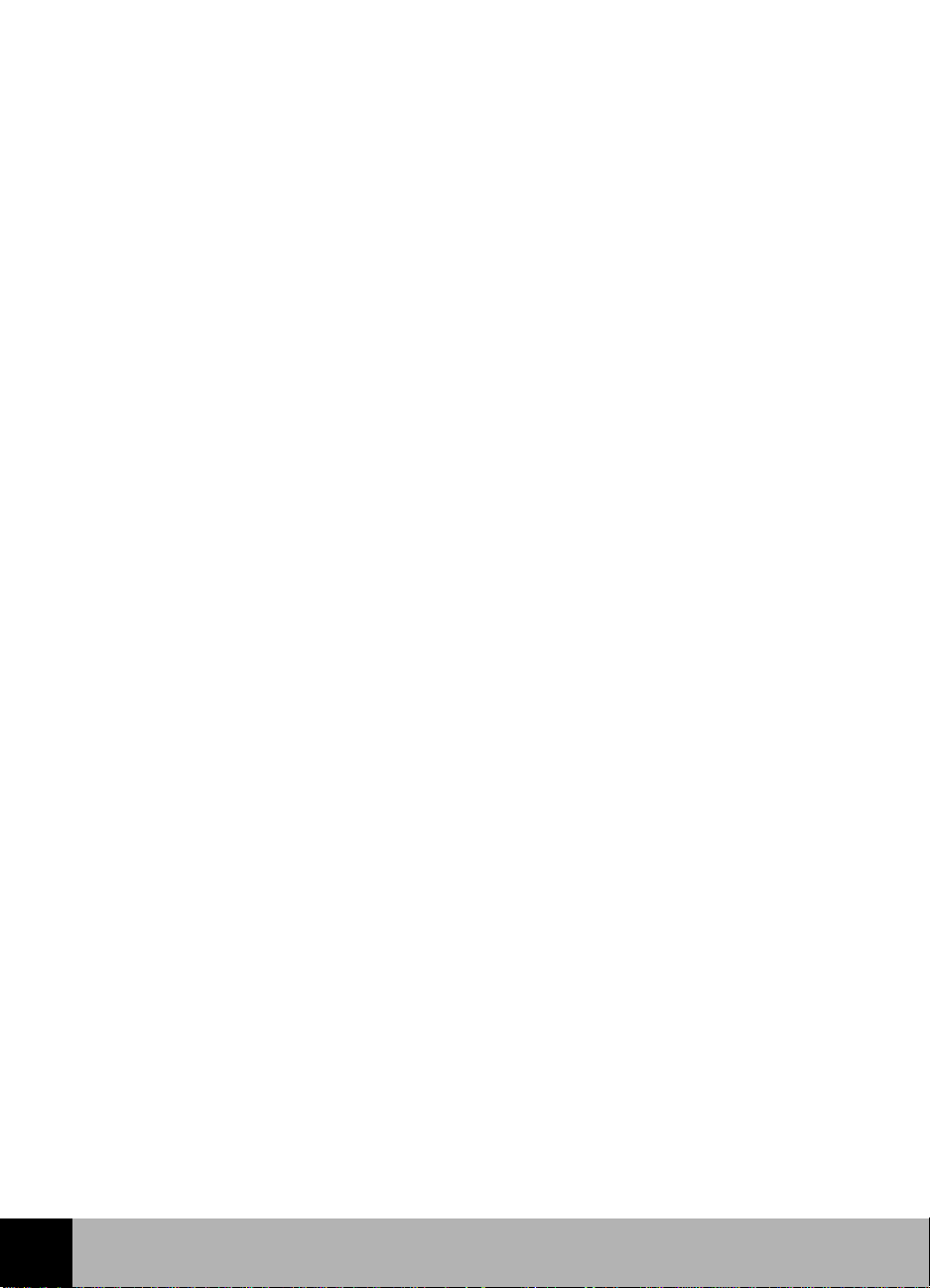
7. AMENNYIBEN A HELYI TÖRVÉNYEK MÁSKÉNT NEM RENDELKEZNEK, A VÁSÁRLÓ EGYEDÜL ÉS
KIZÁRÓLAGOSAN E GARANCIANYILATKOZAT ALAPJÁN KERESHET JOGORVOSLATOT. A FENT
JELZETT KIVÉTELEKTÕL ELTEKINTVE A HP ÉS SZÁLLÍTÓI NEM VÁLLALNAK FELELÕSSÉGET AZ
ADATOK ELVESZTÉSÉÉRT, SEMMILYEN KÖZVETLEN, KÖZVETETT, VÉLETLEN VAGY EGYÉB
KÁRÉRT (BELEÉRTVE AZ ADATOK ELVESZTÉSÉT ÉS A HASZON ELMARADÁSÁT), SZERZÕDÉS,
SÉRELEM VAGY BÁRMILYEN MÁS JOGI HIVATKOZÁS ALAPJÁN. Egyes országok, államok vagy
tartományok nem engedik meg az esetleges vagy eredõ károkra vonatkozó garancia korlátozását.
Ebben az esetben lehet, hogy a fenti korlátozások vagy kizárások nem vonatkoznak Önre.
AUSZTRÁLIÁBAN ÉS ÚJ-ZÉLANDBAN TÖRTÉNÕ ÉRTÉKESÍTÉSNÉL: EBBEN A NYILATKOZATBAN
FOGLALT GARANCIÁLIS FELTÉTELEK A TÖRVÉNYES HATÁROKON BELÜL NEM ZÁRJÁK KI, NEM
KORLÁTOZZÁK ÉS NEM MÓDOSÍTJÁK, HANEM KIEGÉSZÍTIK A VEVÕ E TERMÉKKEL
KAPCSOLATOS KÖTELEZÕ ÉRVÉNYÛ JOGAIT.
6
HP ScanJet lapolvasó Üzembe helyezési melléklet 48
Page 54

Elõírásokra vonatkozó információ
Német zajelhárítási nyilatkozat
A német zajelhárítási nyilatkozat elõírt követelmény Németországban. A lapolvasó által
eredményezett zajszintet adja meg.
Geräuschemission
LpS < 70 dB
am Arbeitsplatz
normaler Betrieb
nach DIN 45635 T. 19
Die Daten sind die Ergebnisse von Typenprüfungen.
49 HP ScanJet lapolvasó Üzembe helyezési melléklet
6
Page 55

FCC megfelelõségi nyilatkozat
Gyártó neve: Hewlett-Packard Company
Gyártó címe: Greeley Hardcopy Division
700 71st Avenue
Greeley, Colorado 80634
USA
Kontaktus: GHC Regulatory Manager
Telefon: 970-350-5600
Termék neve: HP ScanJet 6300C, 6350C, 6390C
Modell szám(ok): C7670 (utótagot tartalmazhat)
Termékopciók: Az alábbi opciók utótagot tartalmazhatnak:
C5195, C7671, C7672, C7673, C7674, C7675, C7676, C7677,
C7678, C7679
A fenti gyártó cég kijelenti, hogy ezt a terméket megvizsgálták és megállapították, hogy az megfelel az
FCC rendelkezések 15. fejezetében a B osztályú digitális készülékre megállapított értékeknek.
Mûködése kielégíti az alábbi két feltételt: (1) a készülék nem okozhat káros interferenciát, és (2)
a készüléknek el kell viselnie minden interferenciát, beleértve ebbe a mûködését károsan befolyásoló
interferenciát is.
A fent nevezett gyártó cég kijelenti, hogy a készüléket megvizsgálták és megállapítást nyert, hogy
a készülék megfelel az FCC rendelkezések 15. fejezetében a B kategóriájú digitális készülékekre
megállapított valamennyi értéknek. Ezeket az értékeket úgy állapították meg, hogy azok megfelelõ
védelmet nyújtsanak a lakókörnyezetben felállított készülék által keltett rádiófrekvenciás zavarokkal
szemben. Ez a készülék rádiófrekvenciás energiát állít elõ, használ és bocsáthat ki. Következésképpen,
ha azt nem a vonatkozó utasításoknak megfelelõen helyezik üzembe és használják, akkor az a rádió- és
televízióvételt zavarhatja. Nincs garancia azonban arra, hogy a készülék megfelelõ üzembe helyezés
esetén sem kelt rádió- vagy televízióvételt zavaró interferenciát, amely a készülék ki- és bekapcsolásával
bizonyítható. Javasoljuk, hogy a zavart az alábbi módszerek egyikével vagy azok kombinációjával próbálja
meg kiküszöbölni:
6
■
Állítsa másik irányba vagy helyezze át a vevõantennát.
■
Növelje a távolságot a berendezés és a vevõkészülék között.
■
Csatlakoztassa a berendezést egy másik áramkörre, ne arra, amelyikre a vevõkészülék van
csatlakoztatva.
■
Forduljon a kereskedõhöz vagy egy tapasztalt rádió/TV mûszerészhez.
A berendezésen végrehajtott minden olyan változtatás vagy módosítás, amelyet a Hewlett-Packard
kifejezetten nem hagyott jóvá, érvénytelenítheti a felhasználó jogosultságát a készülék használatára. Csak
a készülékkel együtt szállított vagy kifejezetten a Hewlett-Packard által ajánlott kábeleket, hálózati
vezetékeket, csatlakozókat és tartozékokat használja.
Tesztjelentés nyilvántartási száma: C7670-1
Dátuma: 1999. július 1.
HP ScanJet lapolvasó Üzembe helyezési melléklet 50
Page 56

Az EU követelményeknek való
megfelelésrõl szóló nyilatkozat
Az ISO/IEC 22. útmutatója és az EN 45014 alapján:
Gyártó neve: Hewlett-Packard Company
Gyártó címe: Greeley Hardcopy Division
700 71st Avenue
Greeley, Colorado 80634
USA
kijelenti, hogy az alábbi termék:
Termék neve: HP ScanJet 6300C, 6350C, 6390C
Modell szám(ok): C7670 (utótagot tartalmazhat)
Termékopciók: Az alábbi opciók utótagok tartalmazhatnak: C5195, C7671, C7672, C7673,
C7674, C7675, C7676, C7677, C7678, C7679
megfelel az alábbi termék specifikációknak:
Biztonság: IEC950:1991+A1:1992+A2:1993+A3:1995+A4:1996
EN60950:1992+A1:1992+A2:1993+A3:1995+A4:1997+A11:1997
EN 60825-1: 1994 1.osztály
EMC: CISPR 22: 1993+A1+A2, Class B / EN 55022: 1994+A1+A2, B kategória
IEC 1000-3-2: 1995/EN61000-3-2: 1995
IEC 1000-3-3: 1994/EN61000-3-3: 1995
EN 50082-1: 1992
IEC 801-2: 1991 / prEN 55024-2: 1992, 4kV CD, 8 kV AD
IEC 801-3: 1984 / prEN 55024-3: 1991, 3 V/m
IEC 801-4: 1988 / prEN 55024-4: 1992, 1kV vezetékek
Kiegészítõ információ
A termék megfelel a 73/23/EEC sz. alacsonyfeszültségi irányelvnek, valamint a 89/
336/EEC sz. EMC irányelvnek, és mint ilyen feltünteti a CE-jelzést. A termékben
használt LED-ek 1. osztályúak az EN60825-1 alapján.
Greeley, Colorado, USA, 1999. július 1.
51 HP ScanJet lapolvasó Üzembe helyezési melléklet
6
Page 57
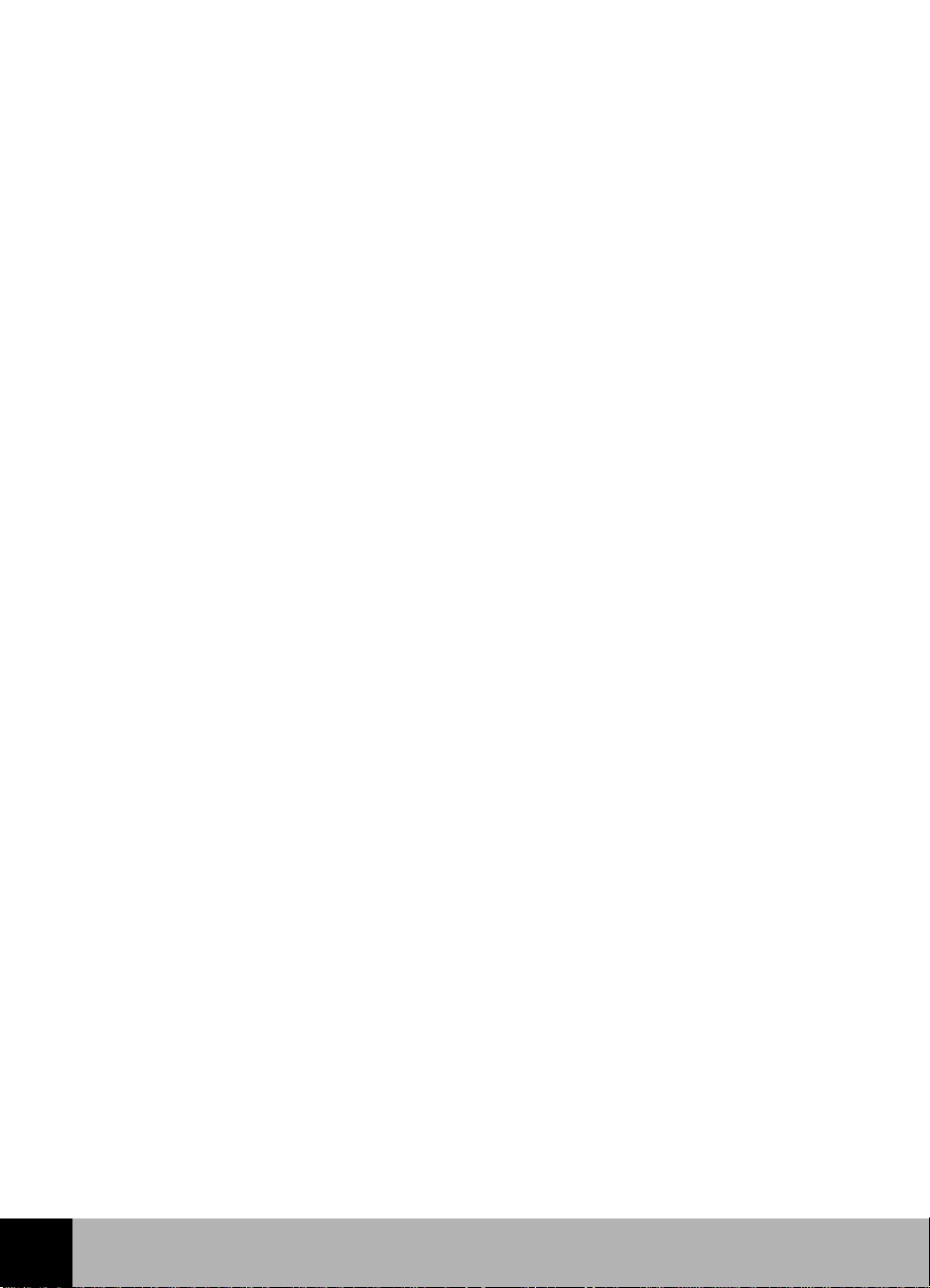
Környezeti elõírások a lapolvasóhoz
Hõmérséklet
Üzemelés
5° C - 40° C
Tárolás
-40° C - 60° C
Páratartalom
Üzemelés
10% - 90% nem kicsapódó (5-35°c)
10% - 60% nem kicsapódó (35-40°c)
Tárolás
10% - 90% (0-40°c)
10% - 60% (40-60°c)
6
HP ScanJet lapolvasó Üzembe helyezési melléklet 52
Page 58

A HP ScanJet ADF környezeti specifikációi
Hõmérséklet
Üzemelés
10° C - 35° C
Tárolás
-40° C - 60° C
Páratartalom
Üzemelés
10% - 80% nem kicsapódó (10-35°c)
Tárolás
10% - 90% (0-40°c)
53 HP ScanJet lapolvasó Üzembe helyezési melléklet
6
Page 59

HP ScanJet lapolvasó specifikációi
A letapogató tulajdonságai Specifikáció
Lapolvasó típusa síkágy
Dokumentum maximális mérete 216 mm x 297 mm (8,5 x 11,66 hüvelyk),
letter szélesség A4 hosszúság
Letapogató elem töltéscsatolt félvezetõ eszköz
Fényforrás Kettõs hidegkatódos fluoreszcens
Csatolóegység USB vagy egy SCSI-2, lezárt
Hardver felbontás 1200 dpi optikai
Választható felbontás 12 dpi-999 999 dpi 100% -os
méretezésnél
6
Lapolvasó üzemmódok 1-bit (fekete-fehér)
4-bit szürke (16 szürke szint)
8-bit (256 szürke szint)
8-bit (256 színes szint)
36-bit
HP ScanJet lapolvasó Üzembe helyezési melléklet 54
Page 60

A letapogató tulajdonságai Specifikáció
Méretezés 1% - 400% szakaszokban 600 dpi-nél (függ
a felbontástól)
Képfeldolgozás rezgés, küszöbölés, skálabeállítás,
interpolálás, élesítés, gammabeállítás
Váltakozó áramú feszültség 100-240 Vac, 50-60 Hz
Teljesítményfelvétel 36 W maximum, 9 W üresjáratban, eleget
tesz az ENERGY STAR követelményeknek,
ha az energiatakarékos üzemmód van
kiválasztva
Tömeg 5,8 kg
55 HP ScanJet lapolvasó Üzembe helyezési melléklet
6
Page 61

H
Tárgymutató
A
ADF (lásd: automata lapadagoló)
átvilágító adaptert (XPA)
Automata lapadagoló
csatlakoztatása
5
3
B
BIOS
10
Button Manager (Gombkezelõ)
C
cím
letapogató
SCSI beállítása
csatlakozás
letapogató USB-vel
csatlakozási
opciók
csatlakoztatás
letapogató egyetlen SCSI
eszközként
letapogatóé más SCSI eszközökhöz
18
16
10
9
14
28
15
E
EU követelményeknek való megfelelésrõl
szóló nyilatkozat
51
F
FCC megfelelõségi nyilatkozat
50
H
hálózati kábel
csatlakoztatás
használata
sodrott érpárú összeköttetés az SCSI
kártyához
HP PrecisionScan LAN
menütételek
üzembeállítás
HP ScanJet Properties (HP ScanJet
tulajdonságok)
SCSI fül
Teszt fül
19
15
31
30
17
19
HP ScanJet lapolvasó Üzembe helyezési melléklet 56
Page 62

K
S
kábel
SCSI
12
USB
10
környezeti elõírások
52, 53
L
LAN
letapogató közös használata
letapogató
csatlakozás az USB-vel
csatlakoztatása az SCSI-vel
specifikációk
távoli használat
letapogató cím, beállítás
letapogató gomb, problémák
letapogató megosztása
üzembeállítás
54
34
32
30
10
14
16
28
M
megosztás, letapogatóé
munkacsoport
letapogató használata
32
30
N
New Hardware Found (Új hardver
keresése) párbeszédablak
23
SCSI
használata a letapogató
csatlakoztatására
kábel specifikációi
kártya specifikációi
letapogató csatlakoztatása egyetlen
eszközként
letapogató csatlakoztatása más
eszközökkel
SCSI cím
beállítás a letapogatón
letapogató
rendelkezésre álló keresése
SCSI cím beállítása a letapogatón
SCSI csatlakozás
ellenõrzés
SCSI kártya
meglevõ letapogató
specifikációk
új használata
üzembeállítási hibakeresés
Segítség
az Interneten
HP FIRST
kérés
online
Readme (Olvassel) fájlok
szaktanácsadás világszerte
telefonos tanácsadás
16
19
38
36
36
14
12
12
14
15
18
16
9
15
12
14
26
37
36
42
40
18
P
problémák
ismeretlen eszköz
lemezterület
letapogató gomb nem mûködik
letapogató nem mûködik
szoftver nem indul el
57 HP ScanJet lapolvasó Üzembe helyezési melléklet
23
24
28
25, 26
24
T
távoli letapogatás
teszt
SCSI csatlakozás
34
19
Page 63

U
Universal Serial Bus (lásd USB)
USB
csatlakozás
használata a letapogató
csatlakoztatására
követelmények
9
10
10
X
XPA
5, 7
HP ScanJet lapolvasó Üzembe helyezési melléklet 58
